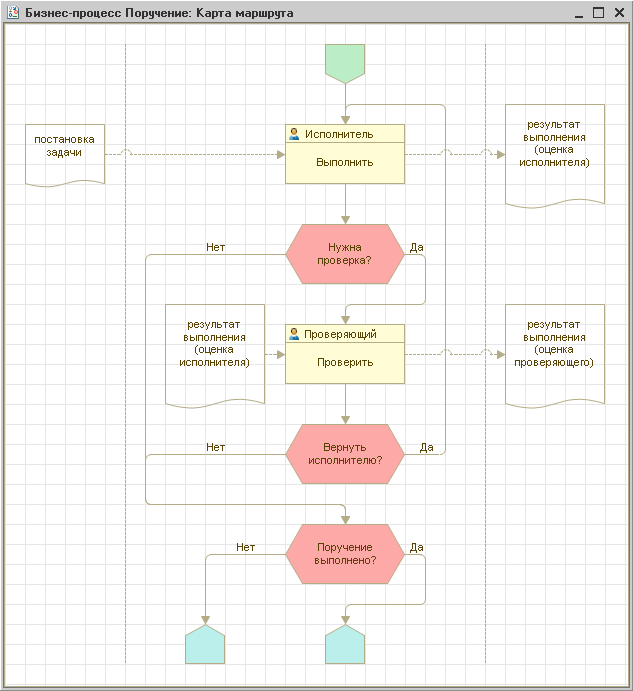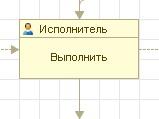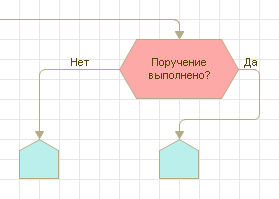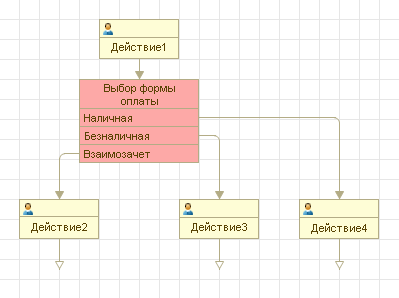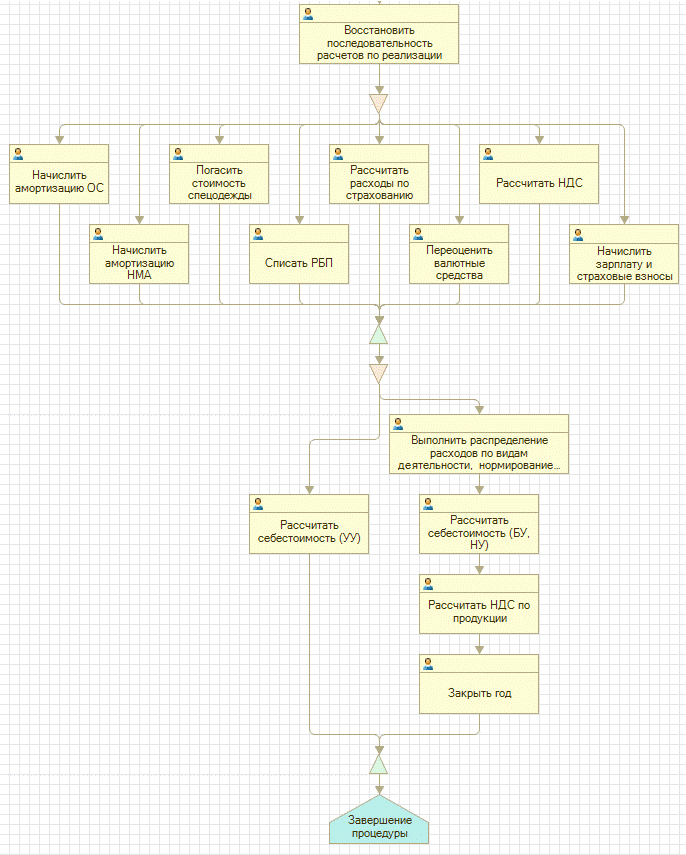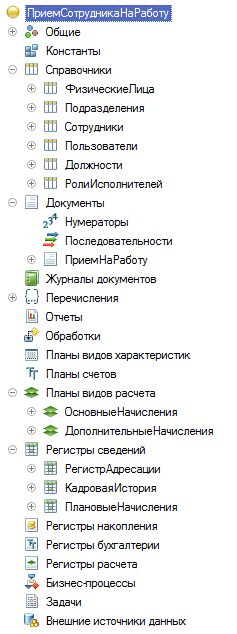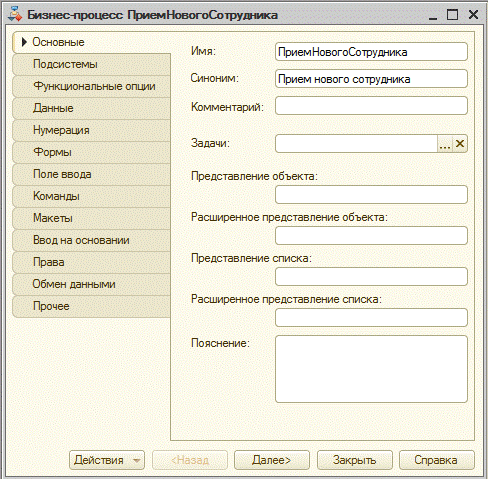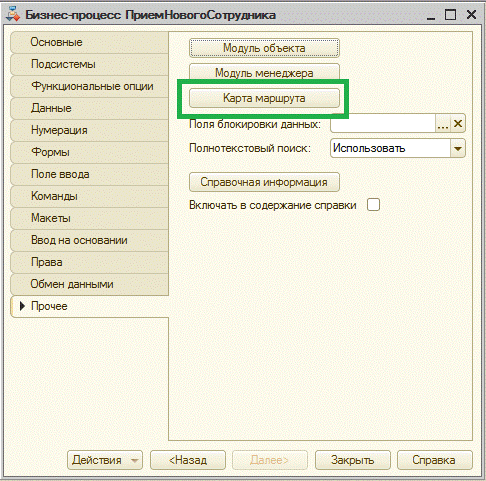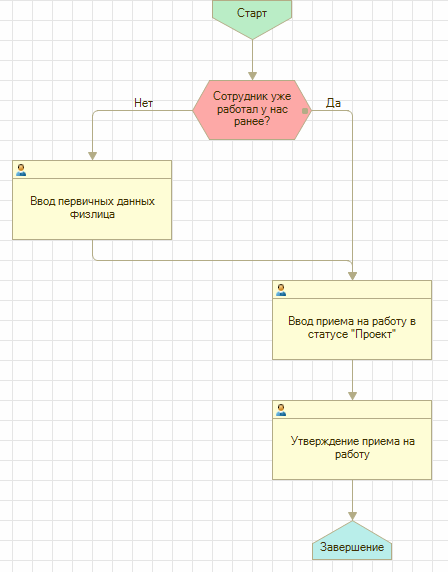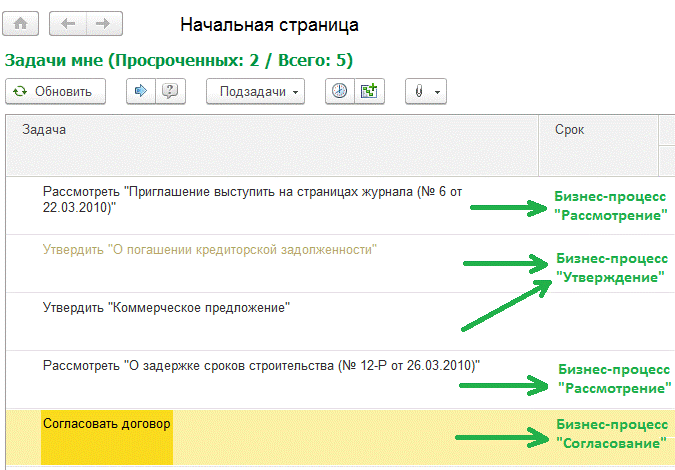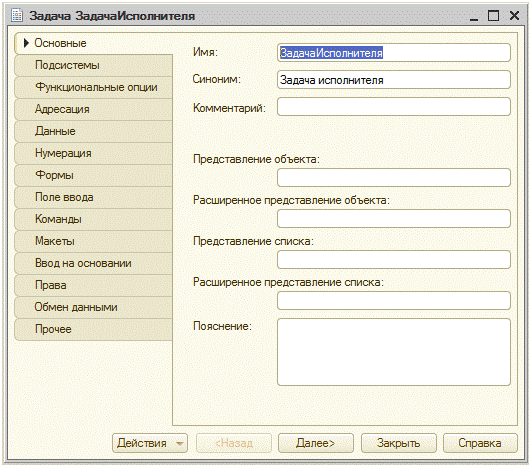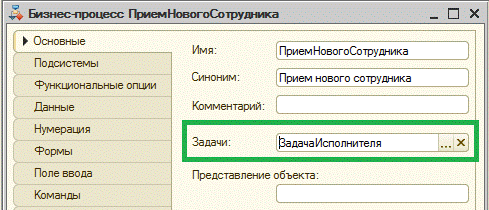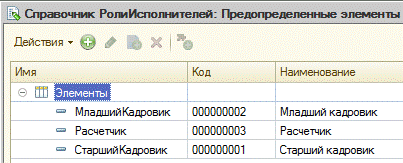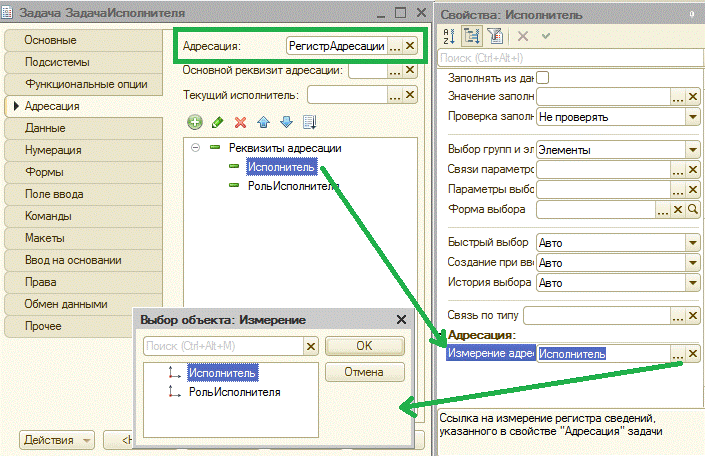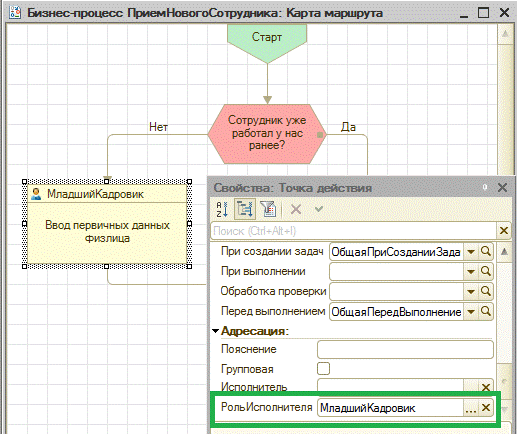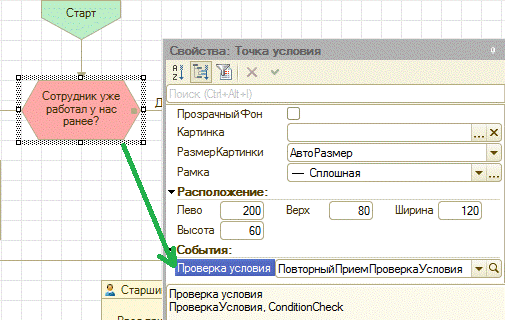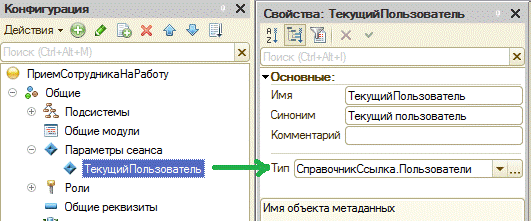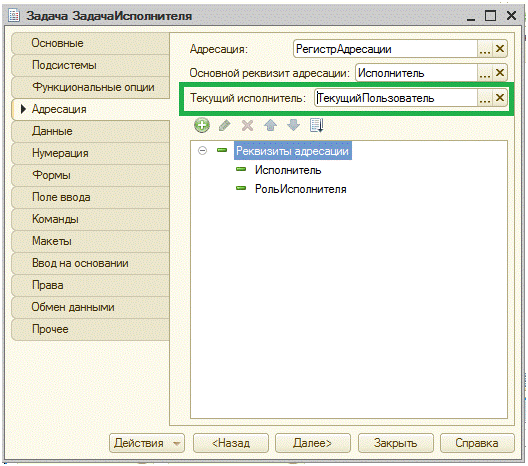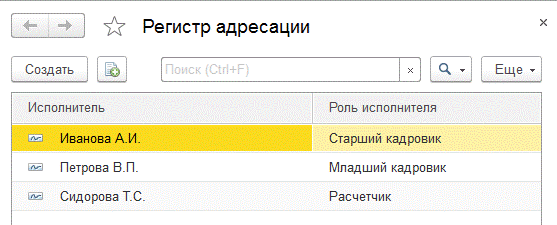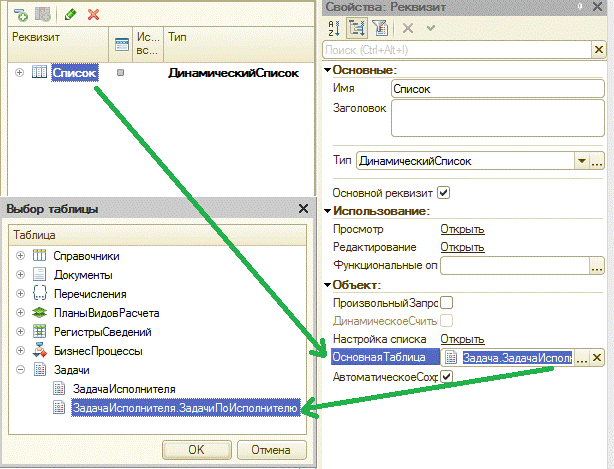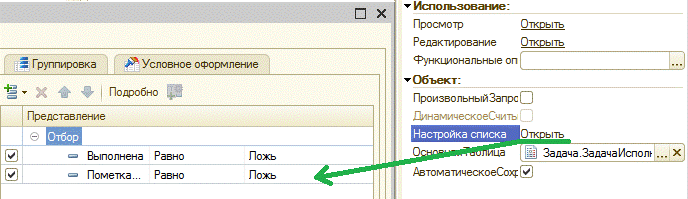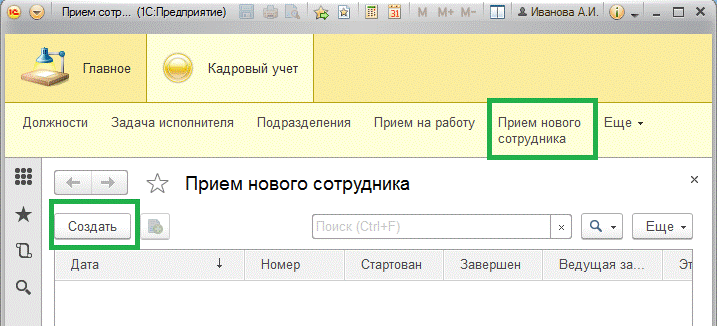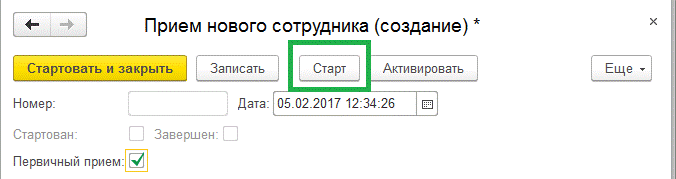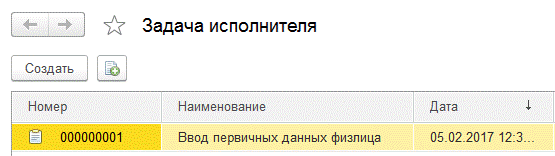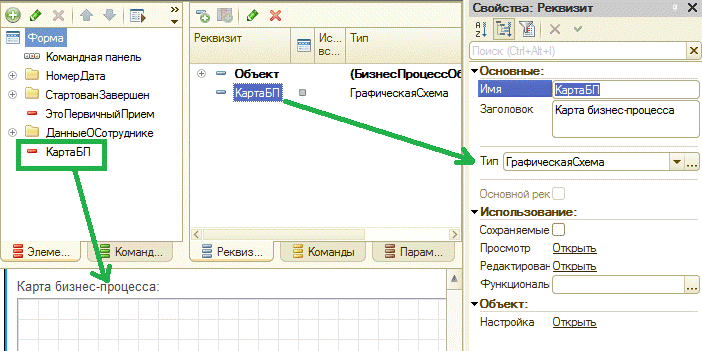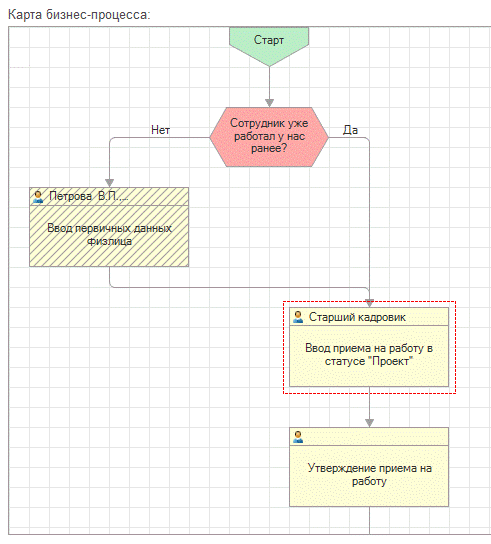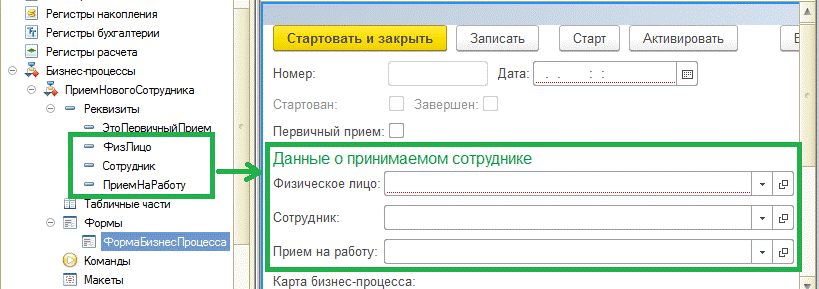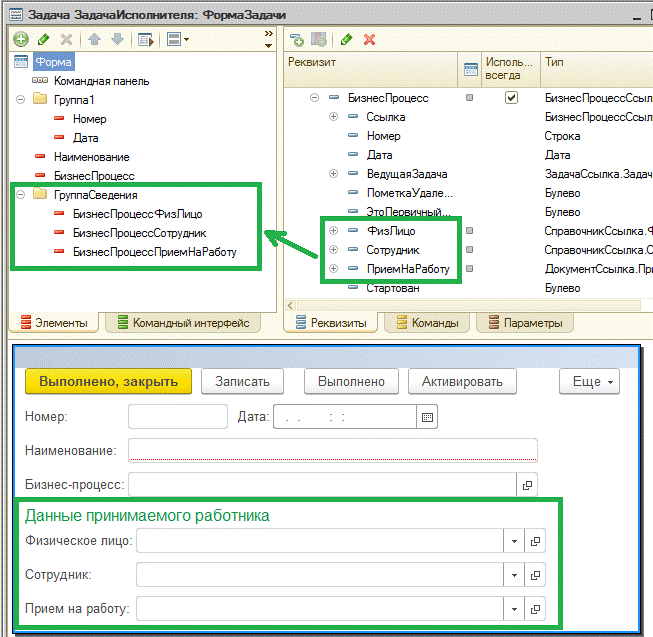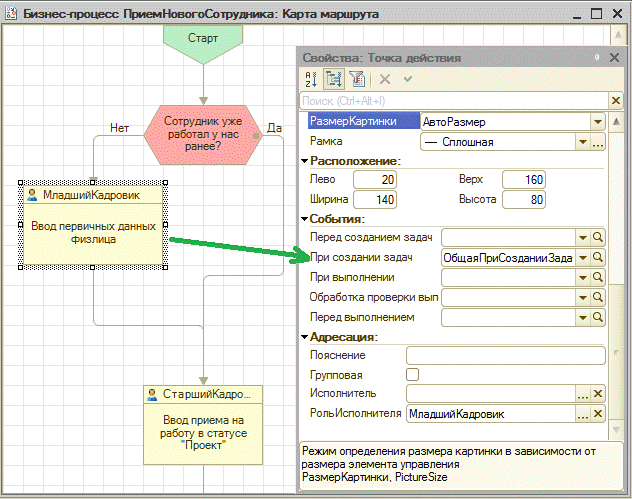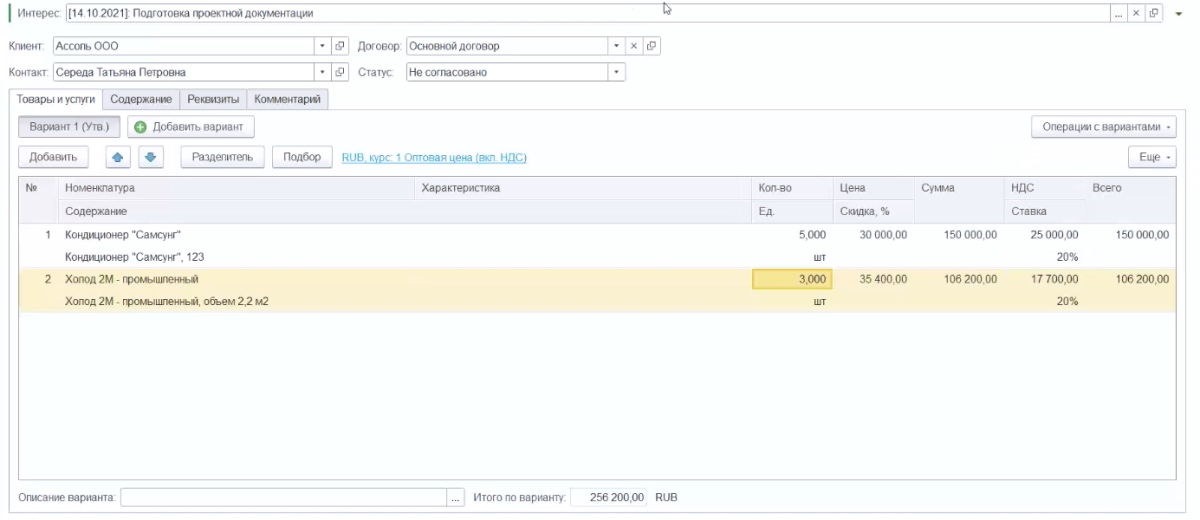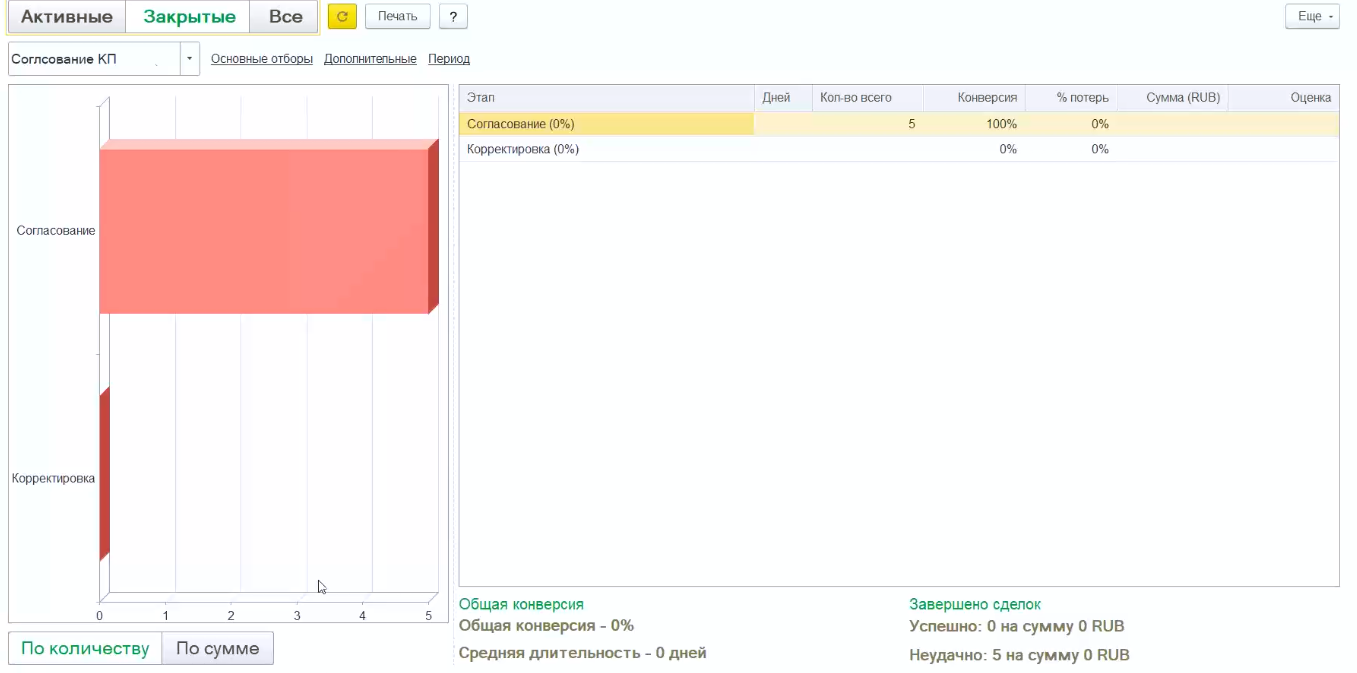Бизнес-процесс
Бизнес-процессы — это прикладные объекты конфигурации. Они описывают бизнес-логику в карте маршрута и управляют жизненным циклом созданных бизнес-процессов (экземпляров) от момента старта до момента завершения. Необходимым свойством описания бизнес-процесса является связь с задачей, которая задает систему адресации и позволяет проектировать карты маршрута в соответствии с поддерживаемой в прикладном решении организационной структурой.
Карта маршрута
Логика бизнес-процесса (взаимосвязь и последовательность обхода точек маршрута, условные переходы и пр.) наглядно описывается в виде карты маршрута, которая позволяет визуально описывать маршрут бизнес-процесса в виде связного графа и позволяет легко описывать алгоритмы условных переходов, и реакцию бизнес-процесса на различные события:
Для создания карты маршрута бизнес-процесса могут быть использованы все оформительские возможности, предоставляемые графической схемой.
При работе пользователя с системой предусмотрена возможность отображения актуальной карты маршрута для конкретных экземпляров бизнес-процессов с учетом пройденных и активных точек маршрута.
Точка действия
Точки этого вида описывают отдельную операцию (единицу работы), соответствующую определенному этапу (шагу) в жизненном цикле бизнес-процесса:
Точка действия содержит информацию кто и что должен сделать на данном этапе, например:
- бухгалтер — принять оплату наличными;
- кладовщик — выдать товар со склада по накладной;
- системный администратор — зарегистрировать нового сотрудника в сети и электронной почте.
Формулировка задания обычно составляется из глаголов и отглагольных существительных. Исполнитель может определяться персонально (Иванов), или с учетом ролевой маршрутизации («Кладовщик», «Руководитель отдела продаж»). При переходе бизнес-процесса на точку действия он автоматически формирует задачи, устанавливая в них реквизиты адресации, предусмотренные в точке действия.
Групповая и коллективная маршрутизация
- групповая — данное действие должны выполнить все члены группы. При этом формируется несколько задач (по количеству сотрудников, входящих в группу) и бизнес-процесс ожидает завершения всех задач для продвижения дальше по маршруту. Примером групповой маршрутизации может служить задача, например, всем менеджерам предоставить ежемесячный отчет;
- коллективная — только один из членов группы должен выполнить данное действие. Формируется одна задача. Пример коллективной задачи: кладовщики — выдать товар по данной накладной со склада.
В точке действия можно описать проверку необходимых условий выполнения задачи, интерактивный диалог с пользователем при переходе далее по маршруту, и указать, например, какие документы следует открывать при активации задач, связанных с этой точкой маршрута бизнес-процесса.
Персональная и ролевая маршрутизация
Ролевая маршрутизация позволяет назначать задания не только конкретным исполнителям, но и ролям, группам, подразделениям и т. д. как это определено в прикладном решении.
Ролевая маршрутизация построена на взаимодействии объектов задача и регистра сведений. Задача определяет состав реквизитов адресации (роли, подразделения и т. д.), а регистр сведений отражает актуальную, т. е. соответствующую текущему моменту информацию о принадлежности сотрудников ролям, подразделениям, рабочим группам и т. д. и поэтому называется регистром адресации.
Регистр сведений можно использовать для реализации механизмов замещения или учета отсутствия сотрудников. Например, если в регистре сведений указано, что роль главного бухгалтера исполняет Иванов, и Иванов уходит в отпуск и его обязанности передаются Петрову, то запись в регистре сведений меняется так, чтобы роль главного бухгалтера исполнял Петров. По возвращении Иванова из отпуска запись в регистре сведений восстанавливается.
Условная маршрутизация
Механизм бизнес-процессов в 1С:Предприятии 8 позволяет автоматизировать не только последовательные цепочки работ, но и осуществлять условную маршрутизацию, управляя выбором заранее предусмотренных маршрутов, на основе описанной разработчиком карты маршрута.
Условная маршрутизация обеспечивается точками маршрута двух видов:
- условный переход;
- выбор варианта.
Условный переход предоставляет возможность выбора одного из двух возможных вариантов дальнейшего маршрута (да/нет, больше/меньше, запрещено/разрешено и т. д.):
Точка выбора варианта предоставляет возможность выбора дальнейшего маршрута из неограниченного количества вариантов:
Использование в прикладных решениях
Для использования механизма бизнес-процессов не требуется изменения готовых решений, или эти изменения несущественны. Например, внесение незначительных изменений в конфигурацию позволит бизнес-процессам должным образом реагировать на запись важных для них объектов базы данных. В этом случае пользователи смогут работать привычным образом, не пользуясь списком заданий и не подозревая о существовании бизнес-процессов. Однако выполняемые ими операции будут приводить к продвижению соответствующих бизнес-процессов дальше по маршруту.
В этой статье мы рассмотрим объекты «Бизнес-процессы» и «Задачи».
С одной стороны, подзадача по реализации бизнес-процессов является обязательной на Аттестации 1С:Специалист по платформе.
С другой стороны, во многих типовых решениях бизнес-процессы используются редко. Хотя фактически бизнес-процессов в конфигурациях автоматизировано множество, а сами эти объекты появились аж в 2004 году (с момента выхода «1С:Предприятие 8.0»).
Поэтому, чтобы понимать работу механизмов «Бизнес-процессов» и «Задач», недостаточно просто «подсмотреть в типовой». Возможности данных объектов нужно именно изучать.
Этим мы и займемся в данной статье. Плюс, дадим общие рекомендации по применению данного механизма в решении реальных задач.
Что такое бизнес-процессы в 1С
Безотносительно 1С бизнес-процесс – это совокупность взаимосвязанных действий, направленных на создание продукта или услуги для потребителей.
Примеры бизнес-процессов: производство вентиляторов, допродажа товаров клиента, подбор сотрудников и так далее. Причем часто бизнес-процессы можно детализировать. Например, в производстве продукции можно выделить такие бизнес-процессы, как закупка материалов, передача материалов в производство, движение материалов в производстве, выпуск продукции.
Для наглядной автоматизации бизнес-процессов в платформе «1С:Предприятие 8» существует объект «Бизнес-процесс». Он позволяет выстроить цепочку действий разных пользователей программы, которая приведет к определенному результату. Таким результатом может быть формирование отчетности, утверждение документа, заполнение карточки контрагента.
Объект «Бизнес-процесс» имеет графическое отображение, называемое картой маршрута. Это не что иное, как блок-схема, составленная из «кирпичиков»:
Как видим, бизнес-процессы в системе могут иметь ветвления, параллельное выполнение, любое количество уровней вложенности.
Вот пример бизнес-процесса «Закрытие месяца» из 1С:УПП, где встречаются практически все возможные элементы:
Рисунок 1
Продвижение по карте маршрута невозможно реализовать без вспомогательного объекта «Задача» – «двигателя» бизнес-процесса. В каждой точке действия создается одна или несколько задач, и когда все задачи текущей точки завершены, происходит переход к следующей точке карты маршрута.
Использование объектов «Бизнес-процесс» для пользователя похоже на работу с документами:
- Разные бизнес-процессы соответствуют различным действиям в системе (продажа товара, закрытие месяца, согласование заказа, …). То есть объект «Бизнес-процесс» в конфигурации определяет вид операции.
- При старте пользователем нового бизнес-процесса создается несколько экземпляров, например – продажа вентиляторов контрагенту А, продажа холодильников контрагенту Б и так далее. То есть пользователь создает любое количество объектов информационной базы для каждого бизнес-процесса.
Практический пример
Рассмотрим практический пример. Необходимо автоматизировать процесс приема сотрудника на работу из 3 последовательных этапов:
- Младший кадровик заполняет личные данные сотрудника.
- Старший кадровик оформляет приказ о приеме сотрудника в статусе «Проект».
- Расчетчик проводит приказ о приеме в статусе «Утвержден».
Каждый этап бизнес-процесса выполняет отдельный пользователь с нужными правами доступа.
Требуется отслеживать ход приема новых сотрудников, каждый пользователь должен видеть свои задачи.
В реальных задачах также нужно учитывать права доступа. Так, в описанной задаче за утверждение документов «Прием на работу» отвечает расчетчик. А при проведении документа в статусе «Утвержден» формируются движения по регистру сведений «Плановые начисления». То есть расчетчик должен иметь право записи в этот регистр.
Бизнес-процесс будем реализовывать в конфигурации, где уже имеются необходимые документы и справочники:
Рисунок 2
Выгрузку базы с этой конфигурацией можно скачать по ссылке в конце статьи.
Начнем с создания нового бизнес-процесса:
Рисунок 3
В пользовательском режиме новый бизнес-процесс будет создаваться каждый раз при приеме нового сотрудника.
Изобразим карту маршрута бизнес-процесса для поставленной задачи:
Рисунок 4
Рисунок 5
Привязку к исполнителям мы настроим позднее.
В точке условия нужно определить, работал ли принимаемый сотрудник в нашей организации ранее. Если это так, то в базе уже заведен нужный элемент справочника «Физические лица» и заполнены личные данные. Добавим в бизнес-процесс реквизит (тип Булево), который позже обработаем в точке условия (то есть считаем, что пользователь сам определяет при приеме – новый это сотрудник или нет):
Рисунок 6
Теперь, когда у нас есть схема бизнес-процесса, необходимо организовать последовательность действий и распределение этих действий по ответственным лицам.
Объект конфигурации «Задача»
За действие пользователя в каждой точке бизнес-процесса отвечает специальный объект «Задача». Он является вспомогательным объектом, но именно с его помощью выстраивается цепочка действий пользователей: в каждой точке действия карты маршрута создаются задачи для одного или нескольких пользователей. Пока текущий пользователь не завершил свою задачу (то есть не установил стандартный реквизит «Выполнена» в значение «Истина»), задачи следующей точки маршрута для других пользователей созданы не будут.
То есть именно при выполнении задач происходит движение бизнес-процесса по карте маршрута.
Для наглядности рассмотрим, как выглядит список задач в демонстрационной базе конфигурации «Документооборот 8 ПРОФ, редакция 2.1». При запуске программы от имени пользователя Федоров О.П. (директор) на начальной странице открывается список всех невыполненных задач пользователя:
Рисунок 7
Вернемся к нашей конфигурации, создадим новый объект:
Рисунок 8
Отметим, что объект «Задача» может использоваться отдельно от объекта «Бизнес-процесс», но никак не наоборот. Используемая задача указывается в настройках бизнес-процесса в конфигураторе, и будет автоматически создаваться в пользовательском режиме при переходе на следующую точку маршрута.
Свяжем бизнес-процесс с задачей:
Рисунок 9
Обратите внимание! Несмотря на то, что в разных точках бизнес-процесса могут создаваться и редактироваться различные объекты системы, тип создаваемых задач на каждом из этапов будет одинаковым. Например, для решаемой задачи будут создаваться элементы справочников “Физические лица” и “Сотрудники”, а также документы “Прием на работу”. При этом в каждой точке бизнес-процесса будут создаваться задачи “Задача исполнителя”.
Более того, в типовых решениях 1С («Документооборот», «Управление торговлей, ред. 11») в разных бизнес-процессах используется один и тот же тип задач, чаще всего он называется «Задача исполнителя». Это делается для того, чтобы пользователь мог видеть общий список своих задач, относящихся к разным видам бизнес-процессов, как в примере выше из «Документооборота».
Адресация задач
Объект «Задача» предоставляет возможность использования вспомогательного регистра сведений, который обеспечивает распределение задач по исполнителям. Этот регистр называется регистром адресации.
Измерениями регистра адресации должны выступать те значения, по которым возможно однозначно определить исполнителя задачи. При этом в качестве одного из измерений чаще всего используется справочник «Пользователи», так как с помощью него удобно связать текущего пользователя программы с его задачами.
Однако использование справочника «Пользователи» как единственного измерения адресации на практике неудобно: например, конкретный пользователь может заболеть или сменить место работы, тогда придется перенастраивать адресацию задач. Таким образом, задачи удобнее привязывать не напрямую к пользователю, а к набору ролей, и одного измерения адресации чаще всего недостаточно.
Поэтому для нашего примера создадим в регистре адресации 2 измерения:
Рисунок 10
Здесь используется справочник «Роли исполнителей», который имеет следующие предопределенные элементы:
Рисунок 11
Создадим у задачи реквизиты адресации тех же типов, что и измерения регистра сведений:
Рисунок 12
Укажем для задачи регистр адресации. Для реквизитов адресации задачи настроим соответствие измерениям выбранного регистра сведений:
Рисунок 13
Теперь в карте маршрута бизнес-процесса доступна настройка адресации. Укажем для каждой точки действия нужную роль исполнителя:
Рисунок 14
Чтобы обеспечить ветвление в точке условия, требуется обработчик проверки условия – функция в модуле объекта бизнес-процесса, которая возвращает значение Ложь или Истина. Создадим такой обработчик для точки маршрута ПовторныйПрием:
Рисунок 15
Процедура ПовторныйПриемПроверкаУсловия(ТочкаМаршрутаБизнесПроцесса, Результат) Результат = Не ЭтоПервичныйПрием; КонецПроцедуры
Чтобы знать, от имени какого пользователя запущен текущий сеанс, нам потребуется параметр сеанса. Создадим его:
Рисунок 16
Укажем, что созданный параметр сеанса будет хранить текущего исполнителя задач, а также укажем основной реквизит адресации для задачи:
Рисунок 17
Сделаем так, чтобы при запуске «1С:Предприятия» в параметр сеанса ТекущийПользователь подбиралось нужное значение из справочника «Пользователи». Соответствие будем устанавливать по имени, и если элемент справочника «Пользователи» с нужным именем не найден, то создадим его. Код функции УстановкаПараметровСеанса() в модуле сеанса:
Процедура УстановкаПараметровСеанса(ТребуемыеПараметры) ИмяПольз = ИмяПользователя(); ТекПользователь = Справочники.Пользователи.НайтиПоНаименованию(ИмяПольз, Истина); Если Не ЗначениеЗаполнено(ТекПользователь) Тогда НовыйПользователь = Справочники.Пользователи.СоздатьЭлемент(); НовыйПользователь.Наименование = ИмяПольз; НовыйПользователь.Код = ИмяПольз; НовыйПользователь.Записать(); ТекПользователь = НовыйПользователь.Ссылка; КонецЕсли; ПараметрыСеанса.ТекущийПользователь = ТекПользователь; КонецПроцедуры
После того, как все нужные элементы справочника «Пользователи» будут созданы, заполним регистр адресации в режиме «1С:Предприятие»:
Рисунок 18
Обратите внимание! Настройка адресации бизнес-процесса с использованием справочника (в нашем случае это справочник «Роли исполнителей») подразумевает использование предопределенных элементов этого справочника, только они доступны для выбора в точке действия бизнес-процесса.
Отображение задач по исполнителям
Теперь поработаем над формой списка задач. Конечно, пользователю хотелось бы, чтобы по умолчанию в списке задач отображались только его задачи. Для этого создадим форму списка задачи «Задача исполнителя» и в настройках основного реквизита Список поменяем основную таблицу на Задача.ЗадачаИсполнителя.ЗадачиПоИсполнителю:
Рисунок 19
Также можно оставить только еще не выполненные задачи, добавив в настройку списка соответствующий отбор:
Рисунок 20
Теперь уже можно попробовать создать экземпляр бизнес-процесса, задачи будут создаваться у нужных пользователей. Для этого под любым пользователем, имеющим права на запись бизнес-процесса «Прием нового сотрудника» (например, под Ивановой А.И.), из раздела «Кадровый учет → Прием нового сотрудника» создаем новый экземпляр бизнес-процесса и стартуем его:
Рисунок 21
Рисунок 22
После этого у пользователя Петрова В.П. в списке задач (Кадровый учет → Задача исполнителя) появится новая задача:
Рисунок 23
Визуализация хода бизнес-процесса
Пока функциональность нашей разработки почти на нуле – только формируются задачи и пользователи вручную отмечают их исполнение.
Для начала хотелось бы иметь возможность отслеживать состояние бизнес-процесса, то есть в какой точке он сейчас находится. Для этого создадим форму бизнес-процесса и добавим на нее реквизит КартаБП типа ГрафическаяСхема, а также выведем элемент управления на форму:
Рисунок 24
Затем в модуле формы бизнес-процесса создадим процедуру ОбновитьКартуМаршрута:
&НаСервере Процедура ОбновитьКартуМаршрута() ОбъектБП = РеквизитФормыВЗначение("Объект"); КартаБП = ОбъектБП.ПолучитьКартуМаршрута(); КонецПроцедуры
Вызовем эту процедуру в обработчике события ПриЧтенииНаСервере формы бизнес-процесса:
&НаСервере Процедура ПриЧтенииНаСервере(ТекущийОбъект) ОбновитьКартуМаршрута(); КонецПроцедуры
После этого при открытии формы бизнес-процесса на карте маршрута будет отмечаться текущее положение:
Рисунок 25
Мы используем обработчик ПриЧтенииНаСервере, т.к. он вызывается самым первым в процессе открытия управляемой формы объекта и выполняется только для уже записанных объектов.
Использовать обработчик ПриСозданииНаСервере для выполнения кода также допустимо, но данный обработчик вызывается и для тех объектов, которые еще не записаны. В нашем случае это приведет к выполнению лишних действий, ведь вновь создаваемый бизнес-процесс еще не стартован, а значит, он всегда находится в своей начальной точке.
Сделаем так, чтобы при нажатии кнопки «Старт» на форме бизнес-процесса карта маршрута обновлялась. Для этого вызовем ту же процедуру ОбновитьКартуМаршрута в обработчике ПослеЗаписиНаСервере:
&НаСервере Процедура ПослеЗаписиНаСервере(ТекущийОбъект, ПараметрыЗаписи) ОбновитьКартуМаршрута(); КонецПроцедуры
В таком виде задача может считаться решенной в рамках подготовки к экзамену «1С:Специалист» по платформе. Но мы пойдем немного дальше.
События задач и точек действия бизнес-процессов
Для начала добавим автоматическую запись исполнителя в задачу при ее выполнении, чтобы в будущем можно было отследить, кем именно она была выполнена. Ведь младших кадровиков может быть несколько – баба Нюра и баба Катя. До момента выполнения задачи она будет отображаться в списках всех потенциальных исполнителей.
Итак, добавим в модуль объекта ЗадачаИсполнителя стандартный обработчик ПередВыполнением со следующим кодом:
Процедура ПередВыполнением(Отказ) Исполнитель = ПараметрыСеанса.ТекущийПользователь; КонецПроцедуры
Теперь добавим в бизнес-процесс реквизиты, которые позволят хранить информацию о выполняемых действиях:
Рисунок 26
Поработаем и с задачей. Выведем на форму задачи ссылку на родительский бизнес-процесс и его реквизиты:
Рисунок 27
В наименовании задачи было бы неплохо видеть не только название точки маршрута, но и ФИО человека, которого требуется принять на работу. Для этого в модуле объекта бизнес-процесса определим процедуру УстановитьНаименованиеЗадачи, и будем вызывать ее при создании задач:
Процедура УстановитьНаименованиеЗадачи(ТочкаМаршрутаБизнесПроцесса, Задача) Задача.Наименование = ТочкаМаршрутаБизнесПроцесса.НаименованиеЗадачи + " " + СокрЛП(ФизЛицо.Наименование); КонецПроцедуры Процедура ОбщаяПриСозданииЗадач(ТочкаМаршрутаБизнесПроцесса, ФормируемыеЗадачи, Отказ) Для каждого НоваяЗадача Из ФормируемыеЗадачи Цикл УстановитьНаименованиеЗадачи(ТочкаМаршрутаБизнесПроцесса, НоваяЗадача); КонецЦикла; КонецПроцедуры
Процедуру ОбщаяПриСозданииЗадач привяжем к каждой точке маршрута бизнес-процесса. Это можно сделать через карту маршрута:
Рисунок 28
На каждой точке маршрута можно задавать отдельные обработчики событий, если требуется выполнять различные действия.
На этапе выполнения задачи добавим контроль над пользователем со стороны системы: не будем позволять отмечать задачу как выполненную, если необходимые данные не внесены. Для этого в модуль объекта бизнес-процесса добавим функцию ПроверитьВыполнениеЗадачи, которую будем вызывать в обработчике ОбщаяПередВыполнением в каждой точке маршрута (привязка осуществляется также через карту маршрута):
Функция ПроверитьВыполнениеЗадачи(ТочкаМаршрутаБизнесПроцесса, Задача) БП = Задача.БизнесПроцесс; Результат = Ложь; Если ТочкаМаршрутаБизнесПроцесса = БизнесПроцессы.ПриемНовогоСотрудника.ТочкиМаршрута.ВводПервичныхДанныхФизлица Тогда Если ЗначениеЗаполнено(БП.ФизЛицо) И ЗначениеЗаполнено(БП.Сотрудник) Тогда Результат = ЗначениеЗаполнено(БП.ФизЛицо.ДатаРождения) И ЗначениеЗаполнено(БП.ФизЛицо.Пол); КонецЕсли; ИначеЕсли ТочкаМаршрутаБизнесПроцесса = БизнесПроцессы.ПриемНовогоСотрудника.ТочкиМаршрута.ВводПриемаНаРаботу Тогда Результат = ЗначениеЗаполнено(БП.ПриемНаРаботу); ИначеЕсли ТочкаМаршрутаБизнесПроцесса = БизнесПроцессы.ПриемНовогоСотрудника.ТочкиМаршрута.УтверждениеПриемаНаРаботу Тогда ДокПрием = БП.ПриемНаРаботу; Результат = ЗначениеЗаполнено(ДокПрием.Оклад) И ДокПрием.Статус = Перечисления.СтатусыДокументов.Утвержден; КонецЕсли; Возврат Результат; КонецФункции Процедура ОбщаяПередВыполнением(ТочкаМаршрутаБизнесПроцесса, Задача, Отказ) Если Не ПроверитьВыполнениеЗадачи(ТочкаМаршрутаБизнесПроцесса, Задача) Тогда Сообщить("Не выполнены действия, необходимые для выполнения задачи!", СтатусСообщения.Важное); Отказ = Истина; КонецЕсли; КонецПроцедуры
Готово, можно тестировать!
Подведем итоги
Мы описали только базовые приемы работы с бизнес-процессами и задачами в 1С:Предприятии 8.3. Как минимум, требуется добавить еще множество проверок введенных данных и «красивостей» на уровне форм.
Но цель статьи – показать, как можно использовать объекты системы при автоматизации бизнес-процессов.
Выгрузку базы готового примера можно скачать в конце статьи и использовать в качестве шаблона.
Есть еще множество нюансов, которые просто невозможно рассмотреть в одной статье: программное создание и выполнение задач, групповые задачи, использование вложенных бизнес-процессов, настройка ролей и прав доступа. Плюс зачастую вместо «унылой» формы задачи вызывается форма определенного объекта конфигурации – документа или справочника.
Если эти темы Вам интересны, оставляйте комментарии – и мы продолжим освещать тему бизнес-процессов. 
Об авторе
Выгрузки ИБ и PDF-версия статьи для участников группы ВКонтакте
Мы ведем группу ВКонтакте – http://vk.com/kursypo1c.
Если Вы еще не вступили в нее – сделайте это сейчас, и в блоке ниже (на этой странице) появятся ссылки на скачивание материалов.


Основа ведения учета в 1С – это операция ввода документа пользователем. Один документ оформляет одну произошедшую хозяйственную операцию (например – продали три утюга).
Вопрос в том, что в жизни организации существуют не единичные операции, а целые цепочки хозяйственных операций, связанные логически, которые называют бизнес-процессами 1С. Каждую отдельную операцию из этой цепочки могут выполнять разные сотрудники, а контролировать – еще другие.
Примеры бизнес-процессов 1С — оформление покупателем заказа с последующей оплатой и отгрузкой:
- Принять заказ (девочка оператор)
- Ожидание поступление денежных средств (платежку загружают из клиент банка в бухгалтерии)
- Формирование сбора заказа на складе (складские работники)
- Согласование отгрузки (начальнег)
- Отгрузка (грузчики).
Каждую из этих операций возможно оформить в 1С. Каждую оформляют разные сотрудники разных отделов.
Вопросы:
- Как сообщить каждому следующему пользователю, что ему пора выполнять действия в этом бизнес процессе 1С?
- Как связать события в одну цепочку и оставить для истории потомкам?
- Как проконтролировать цепочку от начала до конца и понять когда все ок?
Бизнес процессы 1С
Сначала разберемся в терминах.
В бизнесе, бизнес-процесс означает организованную цепочку хозяйственных операций или организационных действий, необходимых для выполнения всей задачи.
В 1С бизнес-процесс означает организованную цепочку точек, в которых платформа 1С обеспечивает автоматически (варианты):
- Постановка задачи пользователю на выполнение чего-либо
- Выполнение программы на языке 1С (например в случае, когда нужно создать автоматически какой-либо документ)
- Автоматически выбрать путь, по которому пойдет цепочка далее, в зависимости от условий.
Хозяйственные операции (вернее их оформление) при ходе бизнес-процесса 1С выполняется:
- Или автоматически создаются и проводятся документы (выполняемой часть программы)
- Или пользователем вручную, когда ему ставится такая задача.
Бизнес-процессы 1С и задачи 1С
Мы обсуждали задачи 1С недавно. Это объект 1С, который является информационной напоминалкой пользователю о необходимости выполнить какие-то действия.
Бизнес-процессы 1С и задачи сильно связаны, так как в простом случае бизнес-процесс 1С является цепочкой таких задач, формируемых последовательно разным пользователям.
При старте формируется задача первому пользователю. Он отметил ее как выполненную. Система автоматически создает вторую задачу другому пользователю. И так далее.
Один бизнес-процесс 1С связан с одним видом задач, созданным в конфигураторе. Для указания вида задач, который будет формироваться, нужно в конфигураторе зайти в бизнес-процесс 1С и на закладке Основные указать свойство Задача.
Обычно в конфигурации создают один вид задач – универсальный и все бизнес-процессы 1С использует ее.
Однако имеется следующее затруднение — для разных задач часто требуются разные формы. Для одной задачи на форме нужно выбрать товары, для другой проекты. Как быть?
Из этого находят следующий выход:
- В задаче создают универсальную форму
- В событии ПередОткрытием() этой формы задачи:
o Определяют какой бизнес-процесс 1С выполняется
o Определяют какая точка бизнес-процесса 1С выполняется
o Открывают нужную форму этого бизнес процесса 1С.
Карта маршрута бизнес-процесса 1С
Итак бизнес-процесс 1С состоит из цепочки точек выполнения. Цепочка точек настраивается на карте маршрута бизнес-процесса 1С. Чтобы открыть карту маршрута нужно нажать правой кнопкой на бизнес-процесс 1С и выбрать пункт меню Открыть карту маршрута.
Чтобы создать новую точку – просто перетащите ее на карту маршрута со специальной панели снизу.
Виды точек:
- Старт
Первая точка маршрута. Чтобы карта была корректной, на ней должна быть хотя бы одна точка старта. У сложных бизнес-процессов 1С точек маршрута может быть несколько.Точка старта (и завершения) не формирует задач никому.
- Завершение
Это точка, на которой ход бизнес-процесса 1С автоматически завершается. Несколько точек (вариантов) завершения используются достаточно часто (например, успешный вариант или отказ). - Точка действия (желтый квадрат)
Означает, что будет создана задача 1С и адресована пользователю.Пользователь увидит ее в списке, выполнит какие-либо действия, установит в задаче галочку Выполнена и бизнес-процесс 1С двинется дальше по цепочке.
В свойствах точки действия можно назначить обработчик события ПередСозданиемЗадач(), который часто используется для заполнения реквизитов задачи, чтобы указать пользователю – в каких его действиях заключается «выполнение задачи».
Адресацию задачи (т.е. направить ее нужно пользователю или группе пользователей) можно установить двумя способами:
o Динамически в обработчике ПриСозданииЗадач() заполнять из кода 1С
o Если в задаче 1С уже созданы реквизиты адресации, в бизнес-процессе 1С уже указана Задача 1С, то в свойствах точки внизу, в разделе Адресация будут отображены все реквизиты адресации задачи, где можно выбрать тот набор реквизитов адресации, который нужен; ограничение – возможно выбирать только предопределенные элементы справочников.Если установить галочку Групповая в свойствах, то это означает, что задач может быть создано несколько. Сами задачи (кроме первой) нужно генерировать самостоятельно, в обработчике ПередСозданиемЗадач(), однако система должна знать, что задач будет несколько, чтобы дождаться выполнения всех, а не двинуться дальше по маршруту после выполнения первой.
- Точка условия
Данная точка выбирает куда дальше двинется бизнес-процесс 1С. Выбор производится в обработчике точки ПроверкаУсловия(), который нужно создать в ее свойствах.Чтобы бизнес-процесс 1С пошел далее по условию «Да», нужно в обработчике установить значение Результат = Истина.
- Точка выбора варианта
То же условие, только многовариантное (больше двух вариантов ветвей). По умолчанию добавляется три варианта, их можно как убавить, так и добавить, нажав на них и используя кнопки Del и Ins. Для каждого варианта задается наименование.Отличия в обработчике состоят в том, что Результат должен быть равен конкретному варианту, например:
Результат = ТочкаВыбораВарианта.Варианты.Вариант1; - Точки разделения и слияния
Позволяет распараллелить выполнение задач и слить потом обратно. - Точка обработки
Позволяет в обработчике Обработка() выполнить произвольные действия, например сформировать документ или провести его. - Точка вложенного бизнес-процесса 1С
На этом месте создается другой бизнес-процесс 1С и начинает выполняться. Этот же бизнес-процесс 1С ожидает полного завершения вложенного.
Начало и завершение бизнес-процесса 1С
Бизнес-процесс 1С может быть просто создан и записан, также как и непроведенный документ.
Чтобы начать выполнение бизнес-процесса 1С, нужно его «стартовать», выполнив метод Старт() в программе или нажав кнопку Старт в режиме 1С Предприятие.
После завершения у бизнес-процесса 1С будет установлена галочка Завершен.
Бизнес-процессы 1С и роботы
Некоторые скептически относятся к бизнес-процессам 1С по причине их построения на основе задач – информационных напоминалок пользователям.
Они говорят — как напоминалка такая задача работает – пользователь увидел ее в списке и сделал, но:
- всем будет лень отмечать факт ее выполнения (или будут забывать)
- могут нажать, чтоб задача выполнена (для отчетности), а сами ничего не сделать.
Другие на таких скептиков придумали варианты участия роботов в бизнес-процессах 1С. Роботом на сленге 1С называют регламентное задание.
Регламентное задание – это задача, автоматически по расписанию выполняемая сервером 1С или специально запущенным клиентом 1С. Важно – что оно выполняется автоматически, само собой.
Такого робота можно запустить по расписанию с частотой раз в минуту (раз в десять секунд) и адресовать ему задачи также.
Вариант использования:
- У каждой задачи ставить галочку Групповая
- Формировать две задачи
- Одну задачу адресовать пользователю, другую – роботу
- Робот каждые N минут проверяет условие, что задача была выполнена (например, документ введен) и если это так указывает выполненными обе задачи, и за пользователя в том числе.
Другой вариант использования – когда в цепочке есть точка ожидания. Например ожидание оплаты заказа. Эта задача может быть адресована роботу, который проверяет ее наличие раз в день/час и выполняет когда оплата поступила.
Загрузка…
1С: Предприятие 8.3.13 . Документация
Руководство разработчика
Глава 13. Бизнес-процессы и задачи
13.1. Основные понятия
Бизнес-процессы в системе «1С:Предприятие» предназначены для объединения отдельных операций в цепочки взаимосвязанных действий, приводящих к достижению конкретной цели. Например, цепочку по выписке счета, приему наличной оплаты и отпуску товара со склада можно представить как бизнес-процесс Продажа товара за наличный расчет.
Бизнес-процессы в системе «1С:Предприятие» позволяют формализовать процедуры обработки тех или иных событий, возникающих в деятельности организации, и обеспечить участие в них исполнителей.
Применение механизмов бизнес-процессов в прикладных решениях позволяет повысить их эффективность, улучшить конечный результат и получить новые возможности.
Бизнес-процессы дают возможность перейти к процессному управлению и качественно улучшить деятельность предприятия за счет реинжиниринга и автоматизации бизнес-процессов.
Наибольший эффект дает автоматизация ключевых бизнес-процессов, которые начинаются и заканчиваются во внешней по отношению к организации среде.
Цепочки взаимосвязанных действий бизнес-процесса представляются с помощью карты маршрута бизнес-процесса. Карта маршрута описывает логику бизнес-процесса и весь его жизненный цикл от точки старта до точки завершения в виде схематического изображения последовательности прохождения взаимосвязанных точек маршрута.
Последовательное выполнение цепочки взаимосвязанных действий будем называть движением бизнес-процесса.
Точка маршрута ‑ отражает этап жизненного цикла бизнес-процесса, связанный с выполнением, как правило, одной автоматической или ручной операции.
Задачи в системе «1С:Предприятие» позволяют вести учет заданий по исполнителям и служат отражением продвижения бизнес-процессов по точкам маршрута. При этом задачи могут создаваться не только бизнес-процессами, но и другими объектами информационной базы, и непосредственно пользователями.
13.2. Общая часть
Механизм бизнес-процессов в системе «1С:Предприятие» обеспечивается сразу несколькими объектами конфигурирования:
● Бизнес-процессы,
● Задачи,
● Регистр сведений,
● Параметр сеанса.
Как правило, типы реквизитов адресации задачи и измерений регистра сведений имеют ссылочный тип (например, СправочникСсылка, поэтому к четырем вышеперечисленным видам добавляются еще справочники).
Рис. 425. Схема бизнес-процессов
Основные объекты ‑ бизнес-процессы и задачи ‑ взаимодействуют друг с другом (например, бизнес-процесс создает задачи, а задача в процессе выполнения приводит к продвижению его по маршруту).
Вспомогательные объекты ‑ параметры сеанса, регистр сведений и справочники ‑ не используют друг друга и основные объекты.
При создании карты маршрута бизнес-процесса используются справочники с предопределенными данными (ролями, подразделениями и пр.) для установки их значений в свойства адресации точек маршрута. Бизнес-процессы создают задачи при переходе на точки маршрута и используют Адресацию (регистр сведения, см. ниже) для обработки групповых точек.
Задачи сообщают бизнес-процессам о своем выполнении, чем вызывают их движение дальше по маршруту. Регистр сведения используется ими для отбора задач для текущего исполнителя в соответствии с установленным параметром сеанса.
13.3. Маршрутизация
Бизнес-процессы в системе «1С:Предприятие» допускают следующие виды маршрутизации:
● Жесткая. Бизнес-процесс имеет строгую карту маршрута, не включающую в себя условных и параллельных переходов, с жестко определенными адресатами для каждой точки маршрута. Данный вид не допускает свободной и условной маршрутизации.
● Свободная. Адресаты точки карты маршрута бизнес-процесса не установлены и определяются программно или интерактивно в течение жизненного цикла бизнес-процесса.
● Условная. Карта маршрута предусматривает проверку условий и переход по соответствующим ветвям. Переходы могут быть как бинарными (условие), так и множественными (выбор варианта).
● Параллельная. Карта маршрута предусматривает разделение бизнес-процесса на параллельные ветви с возможностью последующего слияния (ожидания). Продвижение бизнес-процесса по каждой из параллельных ветвей происходит независимо по мере выполнения соответствующих задач.
Как правило, в реальных картах бизнес-процессов встречаются все эти типы маршрутизации.
13.4. Система адресации
Ключевым понятием в механизме бизнес-процессов и задач в «1С:Предприятии» является система адресации. Основное назначение системы адресации ‑ обеспечить возможность не только персональной, но и ролевой адресации задач участникам бизнес-процессов.
Ролевая адресация (ролевая маршрутизация) ‑ набор правил и соглашений, зафиксированных в настройках объектов метаданных, который позволяет определять конечного адресата (исполнителя), исходя из назначенных ему ролей, принадлежности к подразделению, а также других реквизитов адресации.
Реквизиты адресации задачи задают размерность адресного пространства в контексте автоматизируемой предметной области и используются для определения принадлежности задач конкретным исполнителям.
Определение конкретного исполнителя осуществляется с помощью свойств задачи ‑ Адресация, Основной реквизит адресации и Текущий исполнитель.
Процесс определения основного реквизита адресации из остальных реквизитов адресации называется разыменованием.
Адресация ‑ регистр сведений, который хранит актуальную на текущий момент информацию о соответствии исполнителей (основной реквизит адресации) структурным подразделениям, рабочим группам, выполняемым функциям и т. д., то есть всем остальным реквизитам адресации задач.
Один из реквизитов адресации задачи является основным и означает конкретного сотрудника ‑ исполнителя заданий.
Рис. 426. Схема адресации
Поясним на примере работу системы адресации.
Допустим, что есть регистр сведений, состоящий из двух измерений ‑ роль и сотрудник, в который внесены следующие записи.
| Роль | Сотрудник |
| Кассир | Иванов |
| Менеджер | Петров |
Допустим, что есть бизнес-процесс (например, Принять наличную оплату), в одной из точек которого в свойствах адресации установлена только роль Кассир. При переходе бизнес-процесса на эту точку будет сформирована одна задача.
| Свойство задачи | Значение |
| Наименование | Принять наличную оплату |
| Роль | Кассир |
| Сотрудник | – |
При просмотре сотрудником Ивановым списка задач для себя система адресации покажет ему эту задачу, т. к. в регистре сведений есть запись о том, что для Иванова установлена роль Кассир. Сотрудник Петров эту задачу не увидит.
Приведем примерную последовательность действий для создания двух различных бизнес-процессов:
1. Будем исходить из того, что выбрана 3-мерная система адресации ‑ сотрудник, роль, подразделение.
2. Создадим справочники для каждого из планируемых измерений адресации (Сотрудники, Роли, Подразделения) и заполним их предопределенными значениями:
| Сотрудники | Роли | Подразделения |
| Иванов | Кассир | Бухгалтерия |
| Петров | Менеджер | Отдел продаж |
| Сидоров | Руководитель отдела | Склад |
| Кладовщик |
3. Создадим регистр сведений и добавим к нему измерения, по одному для каждого из ранее созданных справочников. Тип измерений следует установить как ссылку на соответствующий справочник:
| Измерение | Тип |
| Сотрудник | СправочникСсылка.Сотрудники |
| Роль | СправочникСсылка.Роль |
| Подразделение | СправочникСсылка.Подразделения |
4. Создадим параметр сеанса ТекущийИсполнитель и установим ему тип СправочникСсылка.Сотрудники.
5. Проинициализируем параметр сеанса при запуске системы:
Процедура УстановкаПараметровСеанса(ТребуемыеПараметры)
Пользователь = Справочники.Сотрудники.
НайтиПоНаименованию(ИмяПользователя());
ПараметрыСеанса.ТекущийИсполнитель = Пользователь;
КонецПроцедуры
1. Создадим задачу.
2. Установим созданный ранее регистр сведений в свойство задачи Адресация.
3. Добавим к задаче реквизиты адресации аналогично измерениям регистра сведений:
● Сотрудник,
● Роль,
● Подразделение.
4. Установим для созданных реквизитов адресации задачи тип в виде ссылки на соответствующий справочник и в свойстве Реквизиты адресации установим ссылку на измерение регистра сведений.
| Реквизит адресации | Тип | Измерение адресации |
| Сотрудник | СправочникСсылка.Сотрудники | Сотрудник |
| Роль | СправочникСсылка.Роль | Роль |
| Подразделение | СправочникСсылка.Подразделения | Подразделение |
5. Выберем реквизит Сотрудник в качестве основного реквизита адресации, установив его в соответствующем свойстве задачи.
6. Создадим первый бизнес-процесс и установим у него ссылку на созданную ранее задачу (свойство Задача).
Спроектируем маршрутную карту бизнес-процесса, устанавливая нужные реквизиты адресации для точек маршрута, выбирая их из предопределенных данных соответствующих справочников.
Рис. 427. Карта бизнес-процесса
7. Создадим следующий бизнес-процесс и установим у него ссылку на эту же задачу.
8. Спроектируем маршрутную карту созданного бизнес-процесса. И так далее.
В дальнейшем будем использовать этот пример для комментирования ключевых особенностей бизнес-процессов в системе «1С:Предприятие».
Рассмотрим подробнее несколько ключевых особенностей механизма бизнес-процессов.
13.5. Старт бизнес-процесса
Бизнес-процесс стартует при вызове метода Старт() или нажатии кнопки Стартовать и закрыть в форме объекта.
Нижеследующий фрагмент кода показывает программное создание, запись и старт бизнес-процесса.
БП = БизнесПроцессы.Согласование.СоздатьБизнесПроцесс(); БП.Дата = ТекущаяДата(); БП.Записать(); БП.Старт();
При старте выполняется следующая последовательность действий.
| № | Внутренний механизм | Обработчики на встроенном языке |
| 1 | Вызов обработчика ПередСтартом у точки старта | |
| 2 | Продвижение по карте маршрута до точки действия | |
| 3 | Формирование задач (см. здесь) |
Бизнес-процесс может быть записан, но не стартован. Это может оказаться полезным, если создание бизнес-процесса и его старт разделены во времени. Например, когда бизнес-процесс стартует при наступлении некоторого события.
13.6. Выполнение задач
При вызове метода ВыполнитьЗадачу() осуществляется проверка выполнения, после которой задача помечается как выполненная и об этом оповещается бизнес-процесс. Если все необходимые условия выполнены, то бизнес-процесс осуществляет переход на следующую точку маршрута.
| № | Внутренний механизм |
Обработчики на встроенном языке |
| 1 | Начало транзакции | |
| 2 | Вызов обработчика ПередВыполнением у задачи | |
| 3 | Вызов обработчика ПередВыполнением у соответствующей точки маршрута | |
| 4 | Установка свойства Выполнена у задачи равным Истина | |
| 5 | Вызов обработчика ПриВыполнении у задачи | |
| 6 | Запись объекта задачи | |
| 7 | Вызов обработчика ПриВыполнении у соответствующей точки маршрута | |
| 8 | Переход бизнес-процесса на следующую точку маршрута | |
| 9 | Формирование задач по новой точке маршрута (см. здесь) | |
| 10 | Завершение транзакции |
13.7. Разделение и слияние
Для разделения бизнес-процесса на несколько параллельно (одновременно и независимо) исполняемых ветвей используется точка разделения. Точка разделения имеет один вход и неограниченное количество выходов.
Для синхронизации разделенных ранее ветвей используется точка слияния. Бизнес-процесс не будет выполняться дальше точки слияния, пока все входящие в нее ветви не будут пройдены. Таким образом, точка слияния является этапом бизнес-процесса, на котором должны быть завершены все задачи по разделенным ранее веткам.
Допускается вложенное разделение и слияние. При этом каждая точка слияния будет синхронизировать только ветки «своей» точки разделения.
ВНИМАНИЕ! Разделение может быть и без слияния. В этом случае бизнес-процесс будет иметь несколько параллельных ветвей до своего завершения.
Слияние без разделения не допускается, о чем выдается соответствующее сообщение при проверке карты маршрута: Не все линии, вошедшие в точку слияния, вышли из точки разделения.
13.8. Ручное управление
Признаки завершения бизнес-процесса и выполнения у задачи можно устанавливать вручную, в обход механизма бизнес-процессов, однако делать это нужно с полным пониманием всех возможных последствий.
13.8.1. Признак завершенности бизнес-процесса
Если установить признак завершенности, то бизнес-процесс будет считаться завершенным, даже несмотря на то, что связанные с ним задачи еще не выполнены. И при выполнении этих задач завершенный бизнес-процесс уже не будет двигаться дальше по маршруту.
Признак завершения можно установить у нестартованного бизнес-процесса. В этом случае его старт в дальнейшем будет невозможен.
Если вручную снять признак завершения с завершенного бизнес-процесса, то связанные с ним задачи все равно останутся выполненными. Таким образом, бизнес-процесс не будет завершен, но по нему не будет ни одной невыполненной задачи. Повторный старт такого бизнес-процесса невозможен, т. к. система будет считать его стартованным (по нему есть одна или более задач). Поэтому при ручном снятии признака завершения следует снять признаки выполнения у нужных задач таким образом, чтобы вернуть бизнес-процесс на нужную точку маршрута.
13.8.2. Признак выполнения задачи
Если установить признак выполнения задачи вручную, то это не приведет к продвижению бизнес-процесса дальше по маршруту. При этом также не будут вызваны обработчики событий ПередВыполнением() и ПриВыполнении() у задачи и соответствующей ей точке маршрута.
Ручная установка признака выполнения может привести к остановке бизнес-процесса ‑ он не будет завершен, но по нему не будет ни одной невыполненной задачи.
Снятие признака выполнения у задачи может привести к появлению параллельного потока в незавершенном бизнес-процессе. Допустим, бизнес-процесс еще не завершен и по нему есть одна выполненная и одна невыполненная задача. Если снять признак выполнения с выполненной задачи, то у данного бизнес-процесса появятся две невыполненные задачи. При выполнении каждой из них бизнес-процесс будет двигаться дальше по карте маршрута от точки, соответствующей выполненной задаче. При этом бизнес-процесс будет считаться завершенным, когда все задачи в обеих параллельных ветвях будут выполнены.
Снятие признака выполнения у задачи, бизнес-процесс которой уже завершен, приведет к тому, что задача будет видна в списках как невыполненная, но ее выполнение не будет продвигать бизнес-процесс дальше по маршруту.
13.8.3. Удаление задач
Если удалить невыполненные задачи незавершенного бизнес-процесса, то он может остановиться. Такой бизнес-процесс будет незавершенным, но по нему не будет ни одной активной (невыполненной) задачи.
Задачи используются для отображения реальной карты маршрута бизнес-процесса, чтобы показать уже пройденные точки маршрута и активные (невыполненные). Поэтому удаление задач может привести к некорректному и противоречивому отображению пройденных и активных точек маршрута.
Удаление всех задач для незавершенного бизнес-процесса переводит его в статус нестартованного.
13.8.4. Добавление задач
Если вручную создать новую задачу по завершенному бизнес-процессу, то бизнес-процесс все равно будет считаться завершенным и выполнение этой задачи не приведет к его продвижению по карте маршрута.
Если вручную создать новую задачу для еще не стартовавшего бизнес-процесса, то он получает статус стартованного и выполнение этой задачи приведет к его продвижению дальше по карте маршрута.
Создание новой задачи для уже стартовавашего и незавершенного бизнес-процесса приводит к его распараллеливанию.
13.9. Условный переход
Для условного ветвления бизнес-процесса используется точка условного перехода. Важной особенностью этой точки является обработчик проверки условия, наличие которого обязательно и контролируется при проверке карты маршрута перед сохранением бизнес-процесса. Если обработчик отсутствует, то будет выдано предупреждение: Точка условия не имеет обработчика события “Проверка условия”.
Этот обработчик должен вернуть результат проверки условия, от которого будет зависеть выбор следующей точки маршрута. Если результат Истина, то бизнес-процесс пойдет по ветке Да, в противном случае ‑ по ветке Нет. По умолчанию результат устанавливается равным значению Ложь.
Обработчик проверки условия может, например, иметь такой вид:
Процедура ОграничениеСкидкиПроверкаУсловия(ТочкаМаршрутаБП, Результат)
Если ПолучитьСкидкуПоСчету() > ПолучитьОбычнуюСкидку() Тогда
Результат = Истина;
Иначе
Результат = Ложь;
КонецЕсли;
КонецПроцедуры
Для реализации многовариантного выбора можно использовать несколько последовательно соединенных точек условного перехода, однако удобнее для этого применять точку выбора варианта.
13.10.Выбор варианта
Для выбора одного из нескольких возможных путей используется точка выбора варианта. Важной особенностью этой точки является обработчик выбора варианта, наличие которого обязательно и контролируется при проверке карты маршрута перед сохранением бизнес-процесса. Если обработчик отсутствует, то будет выдано предупреждение: Точка выбора варианта не имеет обработчика события Выбор варианта.
Этот обработчик должен установить параметр Результат равным одному из предусмотренных вариантов. Процедура-обработчик может иметь примерно такой вид:
Процедура ВыборВарианта (ТочкаВыбораВарианта, Результат)
Если ВидОплаты = Перечисления.ВидОплаты.Наличная Тогда
Результат = ТочкаВыбораВарианта.Варианты.Наличная;
ИначеЕсли ВидОплаты = Перечисления.ВидОплаты.Безналичная Тогда
Результат = ТочкаВыбораВарианта.Варианты.Безналичная;
ИначеЕсли ВидОплаты = Перечисления.ВидОплаты.Взаимозачет Тогда
Результат = ТочкаВыбораВарианта.Варианты.Взаимозачет;
ИначеЕсли ВидОплаты = Перечисления.ВидОплаты.Кредит Тогда
Результат = ТочкаВыбораВарианта.Варианты.Кредит;
КонецЕсли;
КонецПроцедуры
В этом обработчике ВидОплаты ‑ реквизит бизнес-процесса.
Если в процедуре-обработчике выбора варианта не установить какое-либо значение параметра Результат, то это приведет к ошибке и отмене транзакции, в рамках которой выполнялся выбор варианта.
13.11.Формирование задач
Задачи формируются только при поступлении бизнес-процесса в точки действия или точки вложенных бизнес-процессов. При прохождении других точек (условный переход, разделение, слияние, обработка и пр.) бизнес-процесс автоматически выполняет предусмотренные действия и переходит к следующей точке в соответствии с картой маршрута.
Рассмотрим, например, процесс перехода бизнес-процесса на первую точку действия в результате вызова у него метода Старт().
При прохождении маршрута бизнес-процесс в точках действия или точках вложенных бизнес-процессов может создавать одну или несколько задач. Несколько задач будут сформированы в том случае, если у точки маршрута установлен признак «групповая». В этом случае бизнес-процесс отбирает в регистре сведений (Адресация) все записи, соответствующие установленным в данной точке реквизитам адресации, и для каждой из них формирует свою задачу.
Например, если в точке маршрута установлена адресация только по роли Кассир, а в регистре сведений имеются две записи вида, то будут сформированы две задачи, у которых будут установлены оба реквизита адресации ‑ и роль, и конечный исполнитель.
| Сотрудник | Роль | Подразделение |
| Иванов | Кассир | |
| Петров | Кассир |
Таким образом, для групповых точек маршрута ролевая маршрутизация применяется только один раз ‑ в момент формирования списка задач.
Рассмотрим последовательность вызова обработчиков событий на встроенном языке в момент перехода на первую точку маршрута Выписка счета.
| № | Внутренний механизм | Обработчики на встроенном языке |
| 1 | Начало транзакции | |
| 2 | Вызов обработчика ПередСозданиемЗадач() | |
| 3 | Формирование списка задач | |
| 4 | Вызов обработчика ПриСозданииЗадач() | |
| 5 | Запись всех сформированных задач | |
| 6 | Вызов обработчика ПередЗаписью() у задачи | |
| 7 | Запись задачи | |
| 8 | Вызов обработчика ПриЗаписи() у задачи | |
| 9 | Завершение транзакции |
На втором шаге происходит вызов обработчика ПередСозданиемЗадач(). Этот обработчик вызывается до формирования списка задач самим бизнес-процессом, поэтому ему передается пустой массив формируемых задач с тем, чтобы его можно было сформировать самостоятельно и отказаться от стандартной обработки.
На третьем шаге бизнес-процесс проверяет, вернул ли предыдущий обработчик СтандартнаяОбработка = Истина. Если да, то производится разыменование установленных в точке маршрута реквизитов адресации и формируется одна задача или список задач (для групповой точки) по количеству результатов разыменования (например, количество сотрудников отдела). При этом каждой сформированной задаче устанавливается наименование, ссылка на бизнес-процесс и точку маршрута и соответствующие реквизиты адресации.
На четвертом шаге осуществляется вызов обработчика ПриСозданииЗадач(). В этот обработчик передается список задач, сформированный ранее в обработчикеПередСозданиемЗадач() или самим бизнес-процессом. Задачи еще не записаны. В этом обработчике можно предусмотреть тонкую настройку сформированных задач ‑ установку контрольного срока, приоритета и других дополнительных реквизитов. Также в этом обработчике можно добавить к массиву сформированных задач новые задачи.
На пятом шаге проверяется нормальное завершение обработчика ПриСозданииЗадач(). Если обработчик в параметре Отказ вернул значение Истина, то процесс создания задач прерывается и вызывается исключение. В нашем случае это приведет к отмене выполнения метода Старт(). Если же Отказ = Ложь, то производится запись всех задач из сформированного массива с вызовом обработчиков ПередЗаписью() и ПриЗаписи() у каждой отдельной задачи (шаги 6 и 8 соответственно).
При формировании бизнес-процессом массива задач у них автоматически заполняются следующие реквизиты:
● Наименование устанавливается равным наименованию соответствующей точки маршрута, например Выписка счета.
● Ссылка на экземпляр бизнес-процесса, породившего эту задачу.
● Ссылка на точку маршрута бизнес-процесса.
● Реквизиты адресации задачи устанавливаются равными реквизитам адресации соответствующей точки маршрута. Например, если точка маршрута адресована роли Кассир, то в реквизит адресации задачи Роль будет установлено Кассир.
13.12.Проверка выполнения
Выполнение задач может осуществляться не только пользователями, но и автоматизированными процедурами. Например, если задача предусматривает проведение документа, то автоматическая процедура слежения за такими задачами может определять, что нужный документ уже проведен, и помечать задачу как выполненную путем вызова у нее метода Выполнить().
Для организации такого рода автоматизированных процедур предназначен метод ПроверкаВыполнения() у задачи и соответствующие ему обработчики у точек маршрута.
Рассмотрим последовательность действий, которая произойдет в результате работы следующего кода на встроенном языке.
Если Задача.ПроверитьВыполнение() Тогда
Задача.ВыполнитьЗадачу();
КонецЕсли
| № | Внутренний механизм |
Обработчики на встроенном языке |
| 1 | Обработка вызова метода ПроверитьВыполнение() | |
| 2 | Вызов обработчика ОбработкаПроверкиВыполнения() у задачи. Если Результат равен Ложь, то метод ПроверитьВыполнение() сразу возвращает Ложь | |
| 3 | Вызов обработки ОбработкаПроверкиВыполнения() у соответствующей точки маршрута | |
| 4 | Возврат результата вызова обработчика из предыдущего пункта и, если он равен Истина, вызов метода ВыполнитьЗадачу() |
Описание одного из способов использования автоматизированного выполнения задач см. здесь.
13.13.Выполнение вложенных процессов
При проектировании маршрутной карты можно предусматривать старт вложенных бизнес-процессов. В этом случае основной бизнес-процесс ждет завершения вложенного бизнес-процесса и только после этого переходит к следующей точке маршрута.
При переходе на точку маршрута вида Вложенный бизнес-процесс выполняется следующая последовательность действий.
| № | Внутренний механизм |
Обработчики на встроенном языке |
| 1 | Начало транзакции | |
| 2 | ПередСозданиемВложенныхБизнесПроцессов() | |
| 3 | Вызов обработчика ПередСозданиемЗадач() для точки маршрута | |
| 4 | Если СтандартнаяОбработка, то формируется массив задач | |
| 5 | ПриСозданииЗадач() | |
| 6 | Запись массива сформированных задач и создание массива вложенных бизнес-процессов | |
| 7 | ПриСозданииВложенныхБизнесПроцессов() | |
| 8 | Запись и старт сформированных бизнес-процессов | |
| 9 | Завершение транзакции |
Рассмотрим подробнее.
На втором шаге происходит вызов обработчика ПередСозданиемВложенныхБизнесПроцессов(), в котором можно добавить свои бизнес-процессы в массив формируемых бизнес-процессов (по умолчанию массив приходит пустым). Если были добавлены бизнес-процессы в массив, то стандартная механика генерации бизнес-процессов будет отменена.
На третьем шаге происходит вызов обработчика ПередСозданиемЗадач(). В него передается пустой, еще не сформированный массив задач. Если этот обработчик не изменит стандартную обработку, то сформированный им массив задач будет очищен на третьем шаге и заполнен задачами (по одной задаче на каждый стартующий вложенный бизнес-процесс) с установленным наименованием и ссылками на бизнес-процесс и точку маршрута.
На пятом шаге можно «донастроить» сформированные задачи и добавить к ним новые в случае необходимости.
На шестом шаге происходит запись сформированных задач, после чего по каждой из них создается вложенный бизнес-процесс установленного в точке маршрута типа. У созданных бизнес-процессов устанавливается дата и ссылка на ведущую задачу.
На седьмом шаге происходит вызов обработчика ПриСозданииВложенныхБизнесПроцессов(). Обработчик этого события может «донастроить» автоматически сформированные бизнес-процессы (их количество равно количеству задач после обработчика ПриСозданииЗадач()) или удалить некоторые из них, а также добавить к ним новые бизнес-процессы. Запись списка бизнес-процессов будет осуществлена после завершения обработчика.
13.14.Завершение бизнес-процесса
Завершение является последним этапом в жизненном цикле бизнес-процесса. Бизнес-процесс автоматически становится завершенным (свойству Завершен устанавливается значение Истина) при достижении точки завершения и при условии отсутствия невыполненных задач по этому бизнес-процессу.
Если у бизнес-процесса установлено свойство Ведущая задача, т. е. он является вложенным, то при своем завершении он помечает эту задачу как выполненную. Это, в свою очередь, приводит к продвижению основного бизнес-процесса дальше по маршруту.
При переходе на точку завершения вызывается обработчик ПриЗавершении(). Если он установит Отказ равным Истина, например, если не выполнены все необходимые условия завершения бизнес-процесса, то обработка прерывается. Задача по точке маршрута, выполнение которой привело к переходу на точку завершения, при этом остается невыполненной.
Установка свойству Завершен значения Истина (средствами встроенного языка или интерактивно) может использоваться для прерывания хода бизнес-процесса или для исключения его из списка активных (незавершенных) бизнес-процессов. При этом никакие обработчики, кроме ПередЗаписью и ПриЗаписи, не вызываются. Выполнение ведущей задачи при этом не производится.
13.15.Стандартные реквизиты бизнес-процессов и задач
В таблицах перечислены предопределенные поля бизнес-процессов и задач.
Стандартные реквизиты бизнес-процессов:
| Реквизит | Тип |
| ПометкаУдаления | Булево |
| Номер | Строка или Число |
| Дата | Дата |
| Завершен | Булево |
| ВедущаяЗадача | ЗадачаСсылка.<Имя задачи> |
| Ссылка | БизнесПроцессСсылка.<Имя бизнес-процесса> |
Стандартные реквизиты задач:
| Реквизит | Тип |
| ПометкаУдаления | Булево |
| Номер | Строка или Число |
| Дата | Дата |
| Наименование | Строка |
| Выполнена | Булево |
| БизнесПроцесс | БизнесПроцессСсылка.<Имя бизнес-процесса> |
| ТочкаМаршрута | БизнесПроцессСсылка.<Имя бизнес-процесса> |
| Ссылка | ЗадачаСсылка.<Имя задачи> |
13.16.Бизнес-процессы с несколькими точками старта
Наличие нескольких точек старта предполагает, что выбор конкретной точки для старта определяется внешними по отношению к бизнес-процессу условиями.
Если же бизнес-процесс обладает всей необходимой информацией, чтобы при старте самостоятельно принять решение о выборе того или иного маршрута, то достаточно одной точки старта, следом за которой будет идти точка проверки условия или точка выбора варианта.
Если бизнес-процесс имеет несколько точек старта, то при вызове метода Старт() необходимо указать конкретную точку. В противном случае будет выдано сообщение об ошибке. Поэтому при создании бизнес-процесса с несколькими точками старта необходимо сделать следующее:
● определить интерактивные команды старта для указания корректной точки старта в каждом случае старта бизнес-процесса.
● если данный бизнес-процесс является вложенным для других бизнес-процессов, то в соответствующих точках маршрута нужно прописать обработчик ПриСозданииВложенныхБизнесПроцессов() так, чтобы записывать и стартовать с нужной точки все бизнес-процессы из массива сформированных.
Пример:
Процедура ВложенноеСогласованиеПриСозданииВложенныхБП(ТочкаМаршрутаБП, ФормируемыеПроцессы, Отказ)
Для каждого БизнесПроцесс из ФормируемыеПроцессы Цикл
БизнесПроцесс.Записать();
Точки = БизнесПроцессы.СогласованиеДокумента.ТочкиМаршрута;
БизнесПроцесс.Старт(Точки.УпрощенноеСогласование);
КонецЦикла
КонецПроцедуры
В остальном использование бизнес-процессов с несколькими точками старта ничем не отличается от обычных бизнес-процессов.
13.17.Обратная связь
Другие объекты информационной базы (документы, элементы справочников) могут быть вовлечены в бизнес-процессы и могут влиять на них.
Для эффективного использования механизма бизнес-процессов возникает необходимость автоматически выполнять соответствующие задачи при выполнении требуемых операций с другими объектами информационной базы (например, при проведении документа, при установке скидки по выписанному счету, при резервировании товара на складе и т. д.).
Важной особенностью механизма бизнес-процессов в системе «1С:Предприятие» является то, что он не требует существенного изменения используемых прикладных решений. Поэтому реакция бизнес-процессов и задач на изменение других объектов информационной базы может настраиваться без существенного изменения этих объектов.
Рассмотрим сказанное на примере. Допустим, что задача требует проведения документа и нужно, чтобы при проведении документа она выполнялась автоматически и пользователю не требовалось открывать список задач, находить в нем нужную задачу и выполнять ее.
Для этого последовательно выполним следующие действия:
● Добавим оповещение о проведении в форму документа:
Процедура ПослеЗаписи(Отказ)
Если БылоПроведение Тогда
Оповестить("ПроведениеДокумента", , ЭтотОбъект.Ссылка);
КонецЕсли;
КонецПроцедуры
● Зарегистрируем обработчик оповещения. Это можно сделать в обработчике ПриНачалеРаботыСистемы() модуля управляемого приложения:
ПодключитьОбработчикОповещения("ОбработчикОповещения");
● Из обработчика оповещения вызовем метод серверного общего модуля (например, РаботаСБизнесПроцессами), который выполнит необходимые проверки и задачу:
// Обработчик оповещения в модуле управляемого приложения
Процедура ОбработчикОповещения(ИмяСобытия, Параметр, Источник) Экспорт
Если ИмяСобытия = "ПроведениеДокумента" Тогда
РаботаСБизнесПроцессами.ВыполнитьЗадачуПоДокументу(Источник);
КонецЕсли;
КонецПроцедуры
...
&НаСервере
// Метод серверного общего модуля РаботаСБизнесПроцессами
Процедура ВыполнитьЗадачуПоДокументу(ДокументСсылка) Экспорт
Запрос = Новый Запрос;
Запрос.УстановитьПараметр("Парам", ДокументСсылка);
Запрос.Текст =
"ВЫБРАТЬ
|Ссылка
|ИЗ
|Задача.Задача.ЗадачиПоИсполнителю
|
|ГДЕ
|Документ = &Парам";
Выборка = Запрос.Выполнить().Выбрать();
Пока Выборка.Следующий() Цикл
ТекущаяЗадача = Выборка.Ссылка.ПолучитьОбъект();
Если ТекущаяЗадача.ПроверитьВыполнение() Тогда
ТекущаяЗадача.ВыполнитьЗадачу();
КонецЕсли;
КонецЦикла;
КонецПроцедуры
Другим способом автоматизированного выполнения задач является создание регламентного задания (с необходимым расписанием), которое будет отбирать все задачи по нужному исполнителю, проверять их выполнение и, в случае успешной проверки, автоматически выполнять их.
Рассмотрим специфические особенности конфигурирования объектов бизнес-процессов и задач.
13.18.Карта маршрута
Карта маршрута описывает логику бизнес-процесса и весь его жизненный цикл от точки старта до точки завершения в виде схематического изображения последовательности прохождения взаимосвязанных точек маршрута.
Для редактирования карты маршрута на закладке Прочее окна редактирования бизнес-процесса нужно нажать кнопку Карта маршрута (подробнее см. здесь).
13.19.Редактирование бизнес-процесса
В процессе конфигурирования может быть создано произвольное количество видов бизнес-процессов. Назначение каждого бизнес-процесса определяет его структуру и свойства, которые описываются в конфигурации.
Конфигуратор позволяет описать структуру бизнес-процесса, создать формы и карту маршрута бизнес-процесса.
Свойства бизнес-процессов редактируются в палитре свойств или окне редактирования объекта (см. здесь).
Наряду с общими свойствами, присущими всем объектам метаданных, бизнес-процессы обладают рядом специфических свойств.
Свойство Задачи определяет ссылку на сконфигурированный ранее объект задачи. Бизнес-процессу обязательно должна быть назначена одна задача из числа уже существующих в конфигурации. Задачи используются бизнес-процессом для формирования заданий по исполнителям или для запуска вложенных бизнес-процессов. Если задача не назначена, то при сохранении конфигурации базы данных будет выдана ошибка: Не выбрана задача бизнес-процесса.
Автонумерация. Установка свойства приводит к тому, что вновь введенному бизнес-процессу номер будет присваиваться автоматически. Автоматически присвоенный номер можно исправить.
Длина номера. Устанавливает максимальную длину номера бизнес-процесса. Конфигуратор позволяет установить длину номера равной 0, если в бизнес-процессе данного вида номер не используется.
Тип номера. Свойство позволяет выбрать тип значения для номера бизнес-процесса ‑ Число или Строка. Это свойство аналогично свойству Тип номера документа.
Выбор строкового типа кода бывает полезен, когда используется сложная система нумерации, и номер может включать помимо цифр также буквы и символы-разделители.
Контроль уникальности. Если это свойство установлено, то при вводе нового бизнес-процесса его номер проверяется на уникальность в пределах, установленных в свойствеПериодичность.
Периодичность. Свойство устанавливает пределы контроля уникальности номеров бизнес-процессов и период повторяемости номеров. Если установлено свойство Контроль уникальности, то в свойстве Периодичность указывается, в каких пределах будет осуществляться этот контроль.
При установленном свойстве Автонумерация система «1С:Предприятие» будет присваивать очередной порядковый номер каждому новому бизнес-процессу. После завершения периода, установленного в свойстве Периодичность, нумерация бизнес-процессов начнется с 1.
На закладке Права имеется возможность установки привилегированного режима при создании задач (свойство Привилегированный режим при создании задач):
● Если свойство установлено, то все действия по формированию задач система будет выполнять в привилегированном режиме (при исполнении на стороне сервере и в файловом варианте). Однако привилегированный режим не будет установлен, если формирование задач выполняется в клиент-серверном варианте на стороне толстого клиента.
● При создании новых бизнес-процессов свойство установлено в значение Истина, если в свойствах конфигурации указан основной режим запуска ‑ управляемое приложение, и в значение Ложь, если основным режимом запуска указан обычный.
Помимо основных реквизитов можно создать набор реквизитов, позволяющих хранить дополнительную информацию.
Если объект предметной области, которой соответствует бизнес-процесс, имеет не только такие «простые» свойства, как, например, дату, номер, важность или контрольный срок, но и составные (списочные) свойства, как, например, список документов на согласование, список резолюций, список участников бизнес-процесса, для бизнес-процесса может быть создан набор табличных частей.
13.20.Редактирование задачи
Объекты типа Задачи предназначены для выдачи и исполнения заданий пользователями системы. Задания могут формироваться как самими пользователями, так и конкретными бизнес-процессами.
Задачи могут применяться самостоятельно или использоваться для обеспечения функционирования бизнес-процессов разного вида.
В процессе конфигурирования может быть создано произвольное количество видов задач, однако, как правило, задача создается одна для всех видов бизнес-процессов.
Описываемые в конфигурации структура и свойства задачи определяются особенностями автоматизируемой предметной области.
Для каждой задачи может быть создано несколько форм списка, выбора, просмотра и редактирования.
Все задачи характеризуются номером, датой, временем и наименованием. При формировании задач бизнес-процессами наименование устанавливается аналогичным наименованию соответствующей точки маршрута бизнес-процесса.
Свойства задачи редактируются в палитре свойств или окне редактирования объекта (см. здесь).
Наряду с общими свойствами, присущими всем объектам метаданных, задачи обладают рядом специфических свойств.
Адресация. Задаче может быть назначен непериодический регистр сведений, с измерениями которого можно связать реквизиты адресации задачи. Это связывание позволяет определять значение основного реквизита адресации задачи на основании данных, содержащихся в соответствующем регистре сведений, что делает возможной не только прямую адресацию задач конкретным исполнителям, но и ролевую.
Основной реквизит адресации. Один из реквизитов адресации задачи может быть назначен основным. В этом случае именно в этом реквизите адресации необходимо будет указывать конкретного исполнителя задания. Если исполнитель не будет указан, то значение этого реквизита адресации будет определяться из связанного с задачей регистра сведений (см. свойство Адресация).
Текущий исполнитель. Это свойство устанавливает ссылку на параметр сеанса, в котором будет храниться текущий исполнитель. Свойство используется, например, как значение по умолчанию для свойства Исполнитель табличного поля списка задач.
Автопрефикс номера задачи. Может принимать значения Не использовать и Номер бизнес-процесса. Если это свойство установлено в значение Номер бизнес-процесса, то при создании новой задачи ее номер автоматически дополняется номером соответствующего ей бизнес-процесса.
Группа подчиненных объектов Реквизиты адресации устанавливает набор реквизитов, которые определяют тип и размерность системы адресации задач этого вида в контексте автоматизируемой предметной области. Один из этих реквизитов может быть установлен основным (см. свойство Основной реквизит адресации). Реквизиты адресации можно связать с измерениями регистра сведений. Это связывание используется системой для определения значения основного реквизита адресации, если оно не указано, и делает возможным не только прямую, но и ролевую адресацию.
Длина номера. Устанавливает максимальную длину номера задачи.
Тип номера. Свойство позволяет выбрать тип значения для номера задачи ‑ Число или Строка. Выбор строкового типа кода бывает полезен, когда используется сложная система нумерации и номер может включать помимо цифр также буквы и символы-разделители.
Контроль уникальности. Если это свойство установлено, то при вводе новой задачи ее номер проверяется на уникальность.
Автонумерация. Установка свойства приводит к тому, что вновь введенной задаче номер будет присваиваться автоматически. Автоматически присвоенный номер можно исправить.
Если объект предметной области, которой соответствует задача, имеет не только такие «простые» свойства, как, например, дату, номер, важность или контрольный срок исполнения, но и составные (списочные) свойства, как, например, список документов для согласования, то может быть создан набор табличных частей.
Бизнес-процессы в программе «1С:Документоорот»
В статье расскажем, как устроены бизнес-процессы «1С:Документооборот» («1С:ДО») и как они настраиваются под
потребности
конкретной организации.
Для тех, кто еще не в курсе, что представляет из себя «1С:Документооборот», кратко опишем суть: программа помогает
организовать хранение и совместную работу с документами и файлами, автоматизировать бизнес-процессы и проектную
деятельность.
Документы теряются, согласования затягиваются, задачи не выполняются в срок
Эти проблемы решает в организации «1С:ДО».
Одна из главных причин, почему выбирают «1С:Документооборот»
Внутри компаний часто возникают сложности с документацией – письмами,
заявлениями, служебными записками, договорами.
Каждый сотрудник выполняет свою функцию. Кто-то создает документ, кто-то корректирует, согласует его,
утверждает и так
далее. Если эти процессы не автоматизировать, то документы теряются, согласования затягиваются, а задачи
не выполняются
в срок.
«1С:Документооборот 8» помогает организовать хранение и совместную работу с документами и файлами, автоматизировать
бизнес-процессы и проектную деятельность.
Какие «бизнес-процессы» есть в «1С:Документооборот»?
Сперва определим, что такое «бизнес-процессы» в «1С:ДО». Бизнес-процессы в «1С:ДО» — это
последовательности
предопределенных задач, которые выполняются разными сотрудниками. Когда очередной пользователь выполнит
свою задачу,
программа направит задачу следующему. Задачи формируются только в рамках процессов, что помогает эти
процессы
автоматизировать и ускорить достижение конечной цели.
Можно создать как простой процесс согласования из одной или нескольких задач, так и комплексный, почти
любой сложности,
с большим количеством условий и разветвлений. Исполнителей задач можно выбрать самостоятельно или
использовать режим
автоподстановки.
Теперь, когда суть бизнес-процессов ясна, обозначим виды. «1С:Документооборот» включает стандартный набор шаблонов
процессов для обработки документов:
- Исполнение. Внутренние или входящие документы отправляются на исполнение одному или группе сотрудников, а
также
проверяющему для анализа результатов выполненных задач, контроля сроков и соблюдения других регламентов. - Ознакомление. Внутренний, входящий или исходящий документ и файлы отправляются одному или группе
пользователей с целью
ознакомления. - Рассмотрение. Процесс необходим для получения резолюции руководителя о дальнейшем исполнении или отказе
от исполнения
внутренних или входящих документов. - Регистрация. Отправляется секретарю для закрепления за документом регистрационного номера с целью
получения
официального статуса. - Согласование. Процесс для согласования различных видов документов и файлов с указанными респондентами.
- Утверждение/Подписание. Процесс для утверждения определенными сотрудниками внутреннего или исходящего
документа. - Обработка входящего/ исходящего/ внутреннего документа. Для построения более сложных схем обработки
документов,
составленных из объединенных в цепочку базовых процессов. - Комплексный процесс. Для автоматизации свободного маршрута обработки документа. Процесс состоит из
последовательности
заранее запланированных действий (типовых процессов), которые стартуют по настроенному вами порядку или
условиям.
Действия могут быть созданы как по шаблону, так и с нуля.
Бесплатный доступ на 30 дней к «1С:Документообороту»!
Тестируйте функционал в течение 30 дней, чтобы перед покупкой убедиться в пользе
решения для вашей организации.
Получить доступ
Как управляются бизнес-процессы в «1С:Документообороте»?
В программе для этой цели есть специальный раздел «Управление процессами», в котором можно настроить, что необходимо
для
автоматизации бизнес-процессов:
- роли исполнителей;
- правила эскалации задач;
- условия маршрутизации;
- шаблоны бизнес-процессов;
- настройка повторения процессов;
- правила автозапуска процессов.
Отслеживать эффективность процессов и работу организации в целом можно с помощью инструмента «Мониторинг процессов»,
который находится в этом же разделе.
Чтобы создать или изменить процесс, необходимо выполнить команду «Шаблоны процессов», найти ее можно в панели
навигации.
Этот инструмент используется для настройки маршрута обработки какого-либо объекта в программе в соответствии с
принятым
в компании регламентом движения документов.
Команда «Шаблон процессов»
Представляет из себя заготовленный набор настроенных параметров, вручную вводить одни и те же настройки не нужно.
«Шаблон процессов» представляет из себя заготовленный набор настроенных параметров, среди которых исполнители,
сроки,
тип запуска, условия маршрутизации и другие. Эти параметры заполняют новый запущенный процесс, вручную не
придется
вводить одни и те же настройки. Перед запуском процесса пользователю можно разрешить либо запретить изменять
настройки
шаблона. Часто используемые процессы в организации для эффективной автоматизации рекомендуется сохранять в виде
шаблонов, которые удобно привязывать как документ к карточке при создании бизнес-процесса.
С помощью графических схем в «1С:Документообороте» можно настраивать шаблоны комплексных процессов. Когда процесс
запущен можно наблюдать за его стадиями и кто из пользователей выполнил либо не выполнил задачу.
Возникли вопросы по «1С:Документообороту»?
Задайте их специалистам прямо сейчас, это бесплатно.
Получить консультацию
Как запустить бизнес-процессы в «1С:Документооборот»?
Запустить бизнес-процессы можно двумя способами.
-
Вручную:
- когда это нужно пользователю: зайдите в разделе «Главное» и нажмите команду «Создать процесс»;
- на основании предмета: в разделе «Документы и файлы» нажмите команду «Отправить» из карточки или списка
любых видов
документов, а также из списка файлов; - на основании задачи: нажмите команду «Подзадача…» из карточки или списка задач, поступивших
пользователю.
-
Автоматически:
- интерактивный запуск: по предложению программы, сразу после создания или регистрации документа. От
запуска такого
процесса можно отказаться; - по факту произошедшего бизнес-события: «1С:ДО» автоматически запустит процесс, когда это нужно, при
выполнении любых
событий и заданных условий.
- интерактивный запуск: по предложению программы, сразу после создания или регистрации документа. От
«1С»Документооборот» дает пользователю следующие возможности при работе с бизнес-процессами:
- принять задачу;
- перенаправить исполнение на другого сотрудника;
- задать вопрос по задаче;
- создать подзадачу;
- учитывать потраченное время на исполнение задачи;
- отменить выполнение задачи (если процесс не продвинулся дальше по маршруту);
- сообщить исполнителю о появлении новой задачи по электронной почте, СМС или диалоговым окном.
Если процесс еще не запущен, цепочку задач можно изменить. Все процессы можно поставить на автоматический повтор с
периодичностью в пределах одного года.
Кратко о главном
Подытожим тезисно основные моменты из статьи.
«1С:Документооборот» дает возможность создавать бизнес-процессы и специальные шаблоны для них – так можно избежать
ручного ввода одних и тех же данных. Кроме того, бизнес-процесс можно поставить на повтор. Запустить бизнес-процесс
можно вручную или автоматически.
Бизнес-процессы в программе можно настроить под конкретные нужды организации – для этого в программе есть раздел
«Управление процессами». Создать можно как простой, так и комплексный бизнес-процесс с большим количеством условий и
разветвлений. Шаблоны для комплексных процессов можно настраивать с помощью графических схем.
Выпущена новая редакция «1С:Документооборота» — 3.0. Редакция 3.0 разработана с учетом пожеланий пользователей,
использует передовые возможности платформы «1С:Предприятие» и библиотек, обновленный интерфейс и новые принципы
работы.
Подробнее возможностях новой редакции вы можете узнать на сайте.
У вас возникли вопросы? Задайте их нашим специалистам прямо сейчас!
Получить консультацию
Бизнес-процессы предназначены для объединения отдельных операций в цепочку взаимосвязанных действий, которые приводят к достижению определенной цели. Бизнес-процессы напрямую связаны с коммуникацией с потребителями, поэтому так важно, чтобы каждый шаг процесса был отлажен и исполнялся правильно.
Предлагаем вам ознакомиться с новой статьей, в которой подробно рассказывается, как работать с бизнес‑процессами в программе 1С:CRM.
Оглавление
- Создание маршрутной карты
- Настройка этапов карты маршрута бизнес‑процесса объекта
- Настройка параметров карты маршрута бизнес‑процесса объекта
- Старт и использование бизнес‑процесса объекта для ведения продажи
- Создание и настройка бизнес‑процесса с использованием созданной маршрутной карты
- Запуск и контроль независимого бизнес‑процесса
- Работа с независимым бизнес‑процессом
- Просмотр воронки по бизнес‑процессам
Применение механизмов бизнес‑процессов позволяет перейти к процессному управлению и качественно улучшить деятельность предприятия за счет автоматизации бизнес‑процессов.
Создание бизнес‑процессов состоит из двух этапов:
- Основной. Создание карты маршрута и ее настройка.
- Дополнительный. Создание самого бизнес-процесса.
Создание маршрутной карты
Карта маршрута позволяет определить этапы, условия, точки старта и завершения бизнес‑процесса.
Для того, чтобы создать карту маршрутов:
- Перейдем в «Настройки», затем «Бизнес-процессы».
- Выберем «Карты маршрутов бизнес-процессов»:
- карту можно создать с нуля;
- можно редактировать уже существующую карту;
- можно загрузить карту из любого продукта «1С».
- Нажимаем «Создать».
Настройка этапов карты маршрута бизнес‑процесса объекта
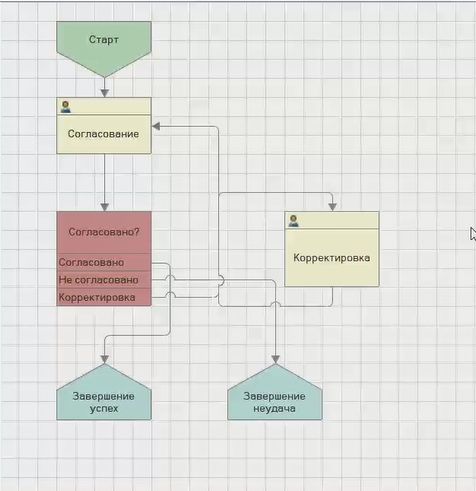
- Для создания новых элементов карты-маршрута используется панель «Вставка элементов схемок», которая расположена в нижней части экрана.
- Для соединения элементов карты-маршрута используются соединительные линии.
Построим логику бизнес-процесса:
- После построения маршрутной карты стоит проверить, нет ли «брошенных» линий, этапов условий. Для этого нажимаем кнопку «Проверить карту».
- Завершаем редактирование, нажав на соответствующую кнопку.
- Присвоим соответствующие условия завершениям бизнес‑процесса:
- Нажимаем двойным кликом на ячейку «Завершение успех». Выбираем вариант завершения «Успешно».
- Нажимаем двойным кликом на ячейку «Завершение неудачно». Выбираем вариант завершения «Неудачно».
- Переходим в раздел «Параметры» и указываем:
- тип процесса;
- вид объекта — «Коммерческое предложение клиенту»;
- реквизит объекта — «Статус».
- Нажимаем клавишу «Настройка этапов».
-
Сопоставляем реквизит объекта с этапом бизнес‑процесса.
Обратите внимание: данную настройку необходимо сделать только для процессов объекта.
- Поскольку в параметрах бизнес-процесса указано «Коммерческое предложение клиенту», а реквизит объекта «Статус», то необходимо сопоставить этап бизнес‑процесса со статусом коммерческого предложения.
- Настроим описание, которое позволяет сформулировать текст задачи для исполнителя. Далее идет выбор самого исполнителя:
- «Основной вариант выполнения» — позволяет дать предпочтительный вариант выполнения данного этапа.
- «Регламент выполнения этапа» — «Укажите длительность отработки этапа согласно регламента» — длительность выполнения этапа в днях, часах, минутах.
- «Укажите задержку старта следующего этапа» — задает дни, часы, минуты, на которые требуется отложить старт данного этапа.
- «Запретить исполнителю откладывать следующую задачу» — настройка отключает возможность изменять срок задачи.
- «Оповещение об истечение срока» — позволяет указать количество дней, часов, минут до окончания этапа для получения уведомления системой.
- Настроим «Контроль выполнения условий на этапе». Данная настройка позволяет произвести несколько манипуляций:
- Ввести список документов, которые могут быть созданы на данном этапе.
- Настроить автоматическое напоминание клиенту, исполнителю, ответственному данного этапа в виде смс или эл. почта.
- Можно проверить выполнение условий.
- Настроим наш бизнес-процесс.
Согласование:
- статус: «Не согласовано»;
- описание: «Оценка размера скидки, при необходимости отправить не корректировку»;
- исполнитель: «Руководитель подразделения исполнителя»;
- длительность этапа: 1 день;
- создаваемых документов нет.
Корректировка:
- статус: «Не согласовано»;
- описание: «Скорректировать КП согласно замечаниям руководителя»;
- исполнитель: «Автор бизнес-процесса»;
- длительность этапа: 1 день.
Точка «Завершение успех»:
- Статус: «Действителен».
Точка «Завершение неудачно»:
- Статус: «Отменено».
Настройка параметров карты маршрута бизнес‑процесса объекта
-
Переходим на вкладку «Параметры».
Обратите внимание: указанные здесь настройки действуют на всю карту маршрута.
- Проводим необходимые настройки:
- Настройка гибкости процесса — позволяет завершать бизнес‑процесс на любом этапе досрочно.
- Разрешена смена текущего этапа — позволяет менять текущий этап, при этом все созданные и невыполненные ранее задачи будут автоматически выполнены.
- Указывать причину неудачного завершения — позволяет зафиксировать причину неудачного завершения бизнес‑процесса.
- Редактировать срок выполнения — дает право исполнителю редактировать срок выполнения задачи.
- Редактировать дату выполнения — дает право исполнителю редактировать дату выполнения задачи.
- Редактировать исполнителя этапов — дает право редактировать исполнителя этапов.
- Редактировать сроки выполнения — позволяет ответственному указывать сроки выполнения задач при создании бизнес‑процесса.
- Динамически рассчитывать сроки выполнения этапов — позволяет, при изменении сроков выполнения задачи, автоматически пересчитывать сроки последующих этапов.
- Добавлять описание процесса в содержании задачи — постановка задачи будет перенесена в описание задачи.
- Добавлять историю при содержании задачи — позволяет видеть в содержании задачи всю историю описания и созданные документы.
- Также в «Дополнительные условия старта» (расширенные настройки) можно изменить условия старта бизнес процесса, если требуется ограничить доступ к нему.
-
Состояние бизнес-процесса можно выбрать из «Действует», «Запланирован», «Отменен».
Обратите внимание: бизнес-процесс запускается только если он находится в состоянии «Действует».
- Записать и закрыть.
Старт и использование бизнес‑процесса объекта для ведения продажи
Процесс объекта запускается в момент создания объекта.
- Создадим коммерческое предложение по клиенту «Ассоль ООО».
-
Добавим необходимые номенклатуры.
- Утвердим наш вариант («Операции с вариантами», затем «Утвердить»).
- Нажимаем «Провести и закрыть».
Программа автоматически запускает бизнес‑процесс по согласованию коммерческого предложения.
- Первая задача появляется у исполнителя в разделе «Текущие» на вкладке «Мои дела».
- Исполнитель работает с задачей непосредственно из коммерческого предложения. Он принимает задачу к исполнению, оценивает размер скидки и согласует задачи.
- В ходе выполнения задач, в коммерческом предложении автоматически меняется статус.
Создание и настройка бизнес‑процесса с использованием созданной маршрутной карты
Данный этап необходим в тех случаях, когда одна и та же маршрутная карта запускается в разных подразделениях и, соответственно, исполнителями этапов являются различные сотрудники.
В этом случае создается единственная маршрутная карта и несколько бизнес‑процессов с использованием этой маршрутной карты.
Обратите внимание: в остальных случаях пользователю нет необходимости создавать бизнес‑процесс.
- Для создания бизнес-процесса переходим в раздел «Процессы», затем «Справочники и настройки».
- Выбираем «Процессы и проекты».
- Создаем новый бизнес-процесс «Разбор претензий сервисным отделом».
-
Указываем подразделение: сервисный центр.
Обратите внимание: если бизнес‑процесс используется всей компанией, поле необходимо оставить пустым.
- Выбираем карту маршрута — «Разбор претензий сервисным отделом».
- Настройка этапов и оповещений позволяет для каждого подразделения вести своих исполнителей. Также с помощью этой настройки можно настроить оповещения на каждом этапе для клиента, исполнителя с помощью эл. почты, рассылки или смс.
Запуск и контроль независимого бизнес‑процесса
Независимый бизнес-процесс может стартовать из любого документа системы, например, из интереса по кнопке «создать бизнес‑процесс».
Также в бизнес-процессах, в которых указана настройка «Использовать мастер принятия обращений», возможно стартовать из «Принятие обращения».
Обратите внимание: нужно поставить статус «Действует» для данного бизнес‑процесса.
- Рассмотрим старт бизнес-процесса «Разбор претензий сервисным отделом» из интереса клиентов.
- Нажимаем «Создать», затем «Бизнес-процесс».
- Выбираем «Разбор претензий сервисным центром».
- В окне старта бизнес-процесса указываем тему.
- Для старта бизнес-процесса нажимаем кнопку «Запустить».
- Также можно добавить описание, выбрать подразделение, шаблон и добавить необходимые файлы.
- Чтобы посмотреть запущенные работы по бизнес-процессам, нужно перейти по гиперссылке «Бизнес‑процессы».
- После старта бизнес-процесса переходим в «АРМ», затем «Мои дела».
- Видим, что у исполнителя первого этапа появляется задача , которую требуется решить в рамках этого этапа.
Работа с независимым бизнес‑процессом
- Чтобы найти эту задачу, переходим в «АРМ», затем «Мои дела» или «Мои продажи».
-
Внутри задачи нажимаем клавишу «Принять».
Обратите внимание: задачи и историю можно посмотреть в описании. Дополнительную информацию можно увидеть, нажав кнопку «i».
- Пользователь может перенаправить задачу. Для этого необходимо нажать на человечка, затем выбрать исполнителя и указать причину перенаправления.
- Если необходимо добавить документы, нажимаем на гиперссылку «Файлы».
-
Если задача занимает много времени, то можно расписать ее на определенные этапы.
- Все действия будут отображаться в календаре сотрудника.
- После выполнения задачи нажимаем «Выполнить» и фиксируем итоги работы по данному этапу.
- Переходим на следующий этап бизнес‑процесса «Разбор жалобы», в рамках которого требуется добавить документы, предусмотренные маршрутной картой, и выбрать следующий этап «Жалоба обоснована?».
- Отметим, что «Да».
Просмотр воронки по бизнес‑процессам
Воронка продаж используется как оперативный инструмент контроля компании, подразделений и сотрудников.
- Переходим в раздел «Клиенты», затем «Справочники и настройки».
- Выбираем «Продажи», затем «Воронки продаж».
- Для работы с воронкой создаем этап бизнес‑процесса и добавляем его в воронку.
- Нажимаем «Создать воронку».
- Указываем наименование.
- Нажимаем «Создать этап».
-
Открываем воронку «Согласование КП» и видим состав этапов.
- Раскрываем этап воронки. Здесь отображается, какие этапы бизнес‑процесса попали в воронку.
- Для просмотра воронки переходим в раздел «Клиенты», затем «Воронка продаж».
-
Выбираем необходимую.
- Также можно выбрать показатель, по которому будет просматриваться воронка:
- по количеству,
- по сумме.
- Существует три варианта отображения воронки продаж:
-
Активные. С помощью этого варианта можно получить оперативный отчет о состоянии продаж компании по незавершенным бизнес‑процессам на сегодняшний день, а также увидеть, на каких этапах возникают проблемы.
Обратите внимание: здесь отображаются те бизнес‑процессы, которые «дошли» до указанного этапа.
-
Закрытые. Этот вариант отображает закрытые за выбранный период бизнес‑процессы и позволяет оценить эффективность работы по проведению сделок в компании. Данный вариант используется для оценки менеджеров по продаже. Здесь отображается процент конверсии — на каком этапе происходит уменьшение клиентов и какие причины.
Обратите внимание: здесь отображаются и успешно завершенные, и неудачные бизнес‑процессы.
- Все является суммой «Активные» и «Закрытые». Позволяет оценить динамику воронки продаж.
-
Подписывайтесь на канал «ЛК 1С-Рарус отвечает», чтобы не пропустить новые выпуски.
Вам также может понравиться:
- Работа с 1С:CRM: как организовать работу руководителя отдела продаж?
- Работа с 1С:CRM: вы спрашиваете — мы отвечаем
- Работа с 1С:CRM: применение программы в отделе маркетинга
- Работа с 1C:CRM: как собирать накопленную аналитику в программе
- Работа с 1С:CRM: отвечаем на вопросы о сборе накопленной аналитики
- Работа с 1С:CRM: использование продукта в деятельности менеджера по продажам
- Работа с 1С:CRM: блок «Проекты, задачи и взаимодействия» для менеджера отдела продаж
Автор статьи
 |
|
|||
| MathaiShung
21.01.17 — 18:26 |
Здравствуйте! Подскажите кто-нибудь пожалуйста как заставить бизнес-процесс проверять выполнение задач при прохождении точек карты маршрута. Ни в интернете, ни на ИТС нет никакой информации об обработчиках событий бизнес-процессов и задач, кроме обработчика выбора и проверки условия разве что. |
||
| Лефмихалыч
1 — 21.01.17 — 18:29 |
(0) у любого объекта, в том числе у процесса и задачи есть предопределенное событие ОбработкаПроверкиЗаполнения(). Вешай на него подписку и проверяй все, что хочешь. |
||
| Лефмихалыч
2 — 21.01.17 — 18:29 |
ПроверкаЗаполнения() оно называется. Не суть |
||
| Лефмихалыч
3 — 21.01.17 — 18:30 |
а нет, ОбработкаПроверкиЗаполнения() — все правильно. Вот ведь лажа.. |
||
| MathaiShung
4 — 21.01.17 — 18:34 |
(3) Не совсем понял, причём здесь ОбработкаЗаполнения, если мне не заполнение реквизитов Задачи надо проверять, а свойство документа Проведен. |
||
| Лефмихалыч
5 — 21.01.17 — 18:38 |
не обратил внимание на то, что тебе перед выполнением задачи надо проверять ЗадачаОбъект.<Имя задачи> (TaskObject.<Имя задачи>)
ПередВыполнением(<Отказ>) <Отказ>
Тип: Булево. Возникает при выполнении метода ВыполнитьЗадачу и до аналогичного события у соответствующей точки маршрута. Выполняется в транзакции записи при выполнении задачи. |
||
|
MathaiShung 6 — 21.01.17 — 18:41 |
Отоно чё, Михалыч )) Спасибо, теперь понятно стало. |
Быстрый старт в Python для 1С Разработчиков | 1s-to-python.ru